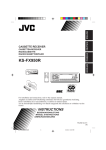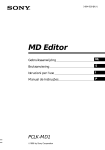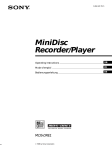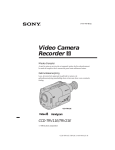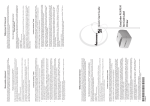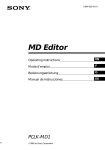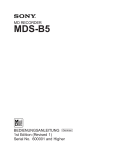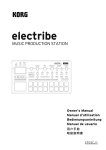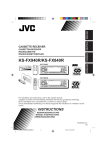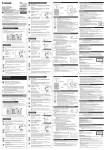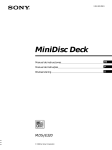Download MDS-PC1
Transcript
3-861-428-31(1) MD Editor Bedienungsanleitung D Gebruiksaanwijzing NL Bruksanvisning S Instruzioni per l’uso I MDS-PC1 1998 by Sony Corporation Programm © 1998 Sony Corporation Dokumentation © 1998 Sony Corporation • Microsoft, MS-DOS und Windows sind eingetragene Warenzeichen der Microsoft Corporation. • IBM und PC/AT sind Warenzeichen der International Business Machines Corporation. • Andere Firmen- und Produktnamen sind Warenzeichen oder eingetragene Warenzeichen der betreffenden Firmen. 2 Inhaltsverzeichnis Vor dem Betrieb .............................. 4 Überblick ............................................... 4 Zu dieser Anleitung ............................ 4 Systemanforderungen ................ 5 Vorbereitungen .............................. 6 Überprüfen der mitgelieferten Teile ............................................... 6 Anschluß ............................................... 7 Anschluß an Computer .............. 7 Anschluß eines CD-Spielers ...... 8 Installation des Programms ............... 9 Starten des Programms ..................... 10 Betrieb ........................................... 11 Bezeichnungen in den Menüs .......... 11 MD-Steuermenü ........................ 12 CD-Steuermenü ......................... 14 Wiedergabe einer MD ....................... 16 Wiedergabe einer MD ............... 16 Wahl eines Titels ........................ 16 Aufsuchen eines bestimmten Titels .................................... 16 Aufsuchen eines bestimmten Punktes in einem Titel ...... 16 Umschalten auf WiedergabePause ................................... 17 Stoppen der Wiedergabe .......... 17 Editieren von bespielten MDs ......... 18 Zuteilen von Titel- und Discnamen (NAME-Funktion) ............. 18 Verschieben von Titeln (MOVE-Funktion) ............. 20 Unterteilen von Titeln (DIVIDE-Funktion) ........... 21 Kombinieren von Titeln (COMBINE-Funktion) ...... 22 Löschen eines Titelteils (A-B ERASE-Funktion) ..... 23 Löschen von Titeln (ERASE-Funktion) ............ 24 Ausdrucken eines Aufklebers .......... 25 Zuteilen von CD Namen (NAME-Funktion) ..................... 26 Überspielen einer CD auf eine MD ............................................... 27 Programmieren von CD-Titeln ........ 28 Ändern der Disc-Ikonen ................... 30 Beenden ............................................... 30 D Zusatzinformationen .................... 31 Störungsüberprüfungen ................... 31 Stichwortverzeichnis ......................... 32 3 Vor dem Betrieb Überblick Wenn das MDS-PC1 mit einem Computer verbunden ist, können Sie die MD-Wiedergabe und die üblichen MD-Editierfunktionen bequem mit der Maus des Computers steuern. Außerdem stehen dann die folgenden praktischen Funktionen zur Verfügung: • Zeicheneingabe über die Tastatur des Computers. • Steuerung eines Sony CD-Spielers*. • Überspielen von einem Sony CD-Spieler auf ein MD-Deck durch „Ziehen und Ablegen“*. * Nur möglich, wenn der CD-Spieler eine CONTROL A1Buchse besitzt (wie beispielsweise die Modelle CDPCX220, CDP-CX260, CDP-CX57, CDP-CA80ES und CDPCE525). Zum Anschluß wird ein CONTROL A1-Kabel (bei einigen Modellen mitgeliefert) benötigt. Zu dieser Anleitung Die Anleitung behandelt die Steuerung des MDS-PC1 von einem Computer aus und ist wie folgt gegliedert: Vor dem Betrieb Dieser Abschnitt enthält verschiedene Informationen, mit denen Sie sich vor dem Betrieb des Geräts vertraut machen sollten. Vorbereitungen In diesem Abschnitt wird u.a. der Anschluß und das Installationsverfahren behandelt. Betrieb Hier wird behandelt, wie Sie die MD-Wiedergabe, den Editierbetrieb und den CD-MD-Überspielbetrieb von einem Computer aus steuern können. Zusatzinformationen Dieser Abschnitt enthält Abhilfemaßnahmen bei Störungen und ein Stichwortverzeichnis. Aktuelle Informationen zum Programm 4 Die neuesten Informationen zum Programm finden Sie in der Datei „Readme.txt“, die vom MD-Editor auf die Festplatte installiert wird. Diese Informationen sollten Sie unbedingt durchlesen. Systemanforderungen Um das MDS-PC1 von Ihrem Computer aus steuern zu können, müssen die folgenden Anforderungen an die Hardware und Software erfüllt sein. IBM PC/AT-kompatibler Computer Arbeitsspeicher: Mindestens 16 MB (empfohlen: über 32 MB) Videokarte und Treiber: VGA (640x480), 256 Farben oder mehr Festplattenkapazität: mindestens 5 MB CD-ROM-Laufwerk Serieller Port: Mindestens 1 Betriebssystem: Microsoft Windows 95 (Betrieb unter Microsoft Windows 3.1 und Windows NT nicht möglich.) Videomonitor: VGA (640x480), 256 Farben oder mehr Hinweise • Wenn Sie mit dem Timer aufnehmen oder wiedergeben wollen, beenden Sie den MD-Editor. • Bevor Sie das MD-Deck ausschalten, beenden Sie den MD-Editor. 5 Vorbereitungen Überprüfen der mitgelieferten Teile Überprüfen Sie, ob die folgenden Teile im Lieferumfang des MD-Editors enthalten sind. Wenn Teile fehlen, wenden Sie sich bitte an das Geschäft, in dem Sie den MD-Editor gekauft haben oder an den nächsten Sony Händler. • Anschlußadapter (RS-232C ˜ Mono-Minibuchse) • CONTROL A1-Kabel (Mono-Ministecker) • CD-ROM (1) • Bedienungsanleitung (für Gerät und Programm) 6 Anschluß Anschluß an Computer Verbinden Sie das Gerät wie folgt über das mitgelieferte Kabel und den Anschlußadapter mit dem Computer. Computer Anschlußadapter § fl p = r + ) 0 ? > an CONTROL A1Buchse an der Vorder- oder Rückseite CONTROL A1Kabel ? Serielle Schnittstelle (RS-232C) Verbindung der CONTROL A1-Buchse des Geräts mit der seriellen RS-232C-Schnittstelle des Computers. 7 Wenn Computer und Gerät weiter voneinander entfernt sind Verwenden Sie ein getrennt erhältliches Verbindungskabel (beispielsweise RK-G34). Hinweise • Verwenden Sie nur das mitgelieferte Kabel. Mit anderen Kabeln kann es zu Beschädigungen kommen. • Richten Sie den Kabelstecker beim Einstecken richtig aus. Wenn Sie ihn verkantet einstecken, kann es zu Beschädigungen kommen. • Stecken Sie keine Metallgegenstände in die Anschlußbuchsen, da es sonst zu Kurzschlüssen kommen kann. • Schließen Sie an die CONTROL A1-Buchse keinen Kopfhörer an, da sonst Störgeräusche zu hören sind und die CONTROL A1-Funktionen nicht arbeiten. Anschluß eines CD-Spielers Wenn Ihr Sony CD-Spieler eine CONTROL A1-Buchse besitzt, können Sie ihn über das mitgelieferte (bzw. als Zubehör erhältliche) CONTROL A1-Kabel mit diesem Gerät verbinden. Soll die Steuerung von einem Computer aus erfolgen, schließen Sie nur einen einzigen CD-Spieler an und stellen Sie den Steuermodus des CD-Spielers auf 1. Außerdem muß der CD-Spieler auch noch über ein (digitales oder analoges*) Audiokabel mit diesem Gerät verbunden werden. Einzelheiten zum CD-Spieler entnehmen Sie bitte der bei ihm mitgelieferten Anleitung (kompatible Modelle: CDP-CX220, CDP-CX260, CDP-CX57, CDPCA80ES und CDP-CE525). * Wenn Sie eine CD durch „Ziehen und Ablegen“ (siehe Seite 27) überspielen wollen, verwenden Sie zum Anschluß ein Optokabel. Hinweis 8 Wenn dieses Gerät sowohl an einen CD-Spieler als auch an einen Computer angeschlossen ist, schalten Sie den CD-Spieler in den Wiedergabemodus CONTINUE. Installation des Programms Starten Sie Ihren Computer, und installieren Sie dann wie folgt das Programm auf die Festplatte. 1 Legen Sie die mitgelieferte CD-ROM in das Laufwerk Ihres Computers ein. 2 Doppelklicken Sie auf die CD-ROM-Ikone. Die Setup-Ikone erscheint. 3 Doppelklicken Sie auf die Setup-Ikone, um die Installation zu starten. 4 Folgen Sie den Anweisungen auf dem Bildschirm. Wenn die Installation beendet ist, nehmen Sie die CD-ROM wieder heraus. Hinweis zum Ordner „Database“ Beim Installieren des Programms wird ein neuer Ordner mit dem Namen „Database“ erstellt. Da das Programm auf diesen Ordner zugreift, darf in ihm nichts gelöscht, verschoben oder verändert werden. De-Installieren des Programms 1 Wählen Sie „Start“, „Settings“ und „Control Panel“, so daß sich das Systemsteuerfenster öffnet. Doppelklicken Sie dann auf „Add/Remove Program“. 2 Wählen Sie „Install/Uninstall“ und „MD Editor Ver 1.1“, und klicken Sie dann auf die Taste „Add/ Remove...“. Eine Dialogbox erscheint. 3 Drücken Sie „Yes“. Das Programm wird De-Installiert. 9 Starten des Programms Doppelklicken Sie auf die „MD Editor“-Ikone, um das Programm zu starten. Beim ersten Starten des Programms werden Sie aufgefordert, Ihren Namen zu registrieren. Nach dem Starten erscheint das folgende Menü. Einstellen des seriellen Ports Wählen Sie „SerialSetup“ im Optionsmenü. Wählen Sie dann COM1, COM2, COM3 oder COM4. Hinweise • Beim Hochstarten des Programms wird der Wiedergabe- bzw. Editierbetrieb des Geräts gestoppt. Nach dem Starten des Programms ist es dann nicht mehr möglich, das Gerät mit seinen eigenen Bedienungselementen oder mit der Fernbedienung zu steuern (Ausnahme: (POWER)-Schalter, REC MODE-Schalter, INPUTSchalter und TIMER-Schalter). Wenn Sie das Gerät über seine eigenen Bedienungselemente oder mit der Fernbedienung steuern wollen, müssen Sie zuvor das Programm beenden. • Nach dem Starten des Programms wird die Wiedergabe-Betriebsart (PLAY MODE) automatisch auf CONTINUE geschaltet und der Wiederholspielbetrieb abgeschaltet. • Schalten Sie nach dem Starten des Programms das Gerät nicht aus. 10 Betrieb Bezeichnungen in den Menüs Menübeispiele MD-Steuermenü CD-Steuermenü 11 Bezeichnungen in den Menüs (Fortsetzung) MD-Steuermenü 1 3 4 5 6 2 7 1 MD-Ikone Durch Klicken auf diese Ikone werden alle Titel der MD gewählt. Dies ist beispielsweise dann praktisch, wenn Sie mit der ERASE-Funktion alle Titel löschen wollen (siehe Seite 24). 2 MD-Steuerfeld Die Funktionen „Input Monitor“ und „Manuelle Titelmarkierung“ können nicht gesteuert werden. : Ein/Aus-Schalter : MD-Auswurftaste : AMS-Taste *1 : Vor- und Rückspultaste : Wiedergabetaste : Pausentaste : Stopptaste : Aufnahmetaste 12 *1 AMS = Automatic Music Sensor (ermöglicht ein automatisches Aufsuchen der Titelanfänge). : Verschiebetaste (MOVE) : Unterteilungstaste (DIVIDE) : Kombiniertaste (COMBINE) : A-B-Löschtaste (A-B ERASE) : Löschtaste (ERASE) 3 Discname 4 Zeitanzeige-Umschalttaste Zum Umschalten zwischen Restzeit, Gesamtspielzeit, verstrichener Titelspielzeit und restlicher Titelspielzeit. 5 Zeitanzeige 6 Disckapazität 7 Titelnummer, Titelname und Zeit (bitte wenden) 13 Bezeichnungen in den Menüs (Fortsetzung) CD-Steuermenü 1 3 2 4 5 6 7 1 CD-Ikone Durch Klicken auf diese Ikone werden alle Titel gewählt. Sollen alle Titel einer CD auf eine MD überspielt werden, ziehen Sie diese Ikone zum MDSteuermenü und legen Sie sie ab. 2 CD-Steuertasten Die Funktionen „Input Monitor“ und „Manuelle Titelmarkierung“ können nicht gesteuert werden. : Discwahltasten (DISC +/–) (In der Mitte wird die Nummer der momentan gewählten Disc angezeigt.) : AMS*1-Taste : Vor- und Rückspultaste : Wiedergabetaste : Pausentaste : Stopptaste *1 14 AMS = Automatic Musik Sensor (ermöglicht ein automatisches Aufsuchen der Titelanfänge). 3 Discname 4 Interpretenname 5 Zeitanzeige-Umschalttaste Zum Umschalten zwischen Restzeit, Gesamtspielzeit, verstrichener Titelspielzeit und restlicher Titelspielzeit. 6 Zeitanzeige 7 Titelnummer, Titelname und Zeit Hinweis Wenn das Gerät sowohl an einen CD-Spieler als auch an einen Computer angeschlossen ist, muß der CD-Spieler in die Wiedergabe-Betriebsart CONTINUE geschaltet werden. 15 Wiedergabe einer MD Starten der MD-Wiedergabe mit dem Computer. Wiedergabe einer MD 1 Legen Sie die MD in das MDS-PC1 ein. Der Inhalt der MD wird auf dem Bildschirm des Computers angezeigt. 2 Klicken Sie auf . Die Wiedergabe beginnt. Wahl eines Titels Doppelklicken Sie auf die Titelnummer oder das Zeitanzeigefeld. Die Wiedergabe des gewählten Titels beginnt. Aufsuchen eines bestimmten Titels Klicken Sie während der Wiedergabe auf oder . Wenn Sie einmal auf die Taste klicken, beginnt die Wiedergabe am Anfang des nächsten Titels bzw. des momentanen Titels. Soll die Wiedergabe an einem weiter hinten liegenden Titel begonnen werden, klicken Sie wiederholt auf . Durch zweimaliges Klicken auf wird der Anfang des vorausgegangenen Titels aufgesucht. Aufsuchen eines bestimmten Punktes in einem Titel Klicken Sie während der Wiedergabe auf oder . oder wird nur solange Beim Klicken auf zurück- bzw. vorgespult, wie Sie die Maustaste gedrückt halten. Beim Loslassen der Maustaste wird die Wiedergabe fortgesetzt. 16 Umschalten auf Wiedergabe-Pause Klicken Sie während der Wiedergabe auf . Das Gerät schaltet auf Wiedergabe-Pause. Zum Fortsetzen der Wiedergabe Klicken Sie auf oder . Stoppen der Wiedergabe Klicken Sie während der Wiedergabe auf . Die Wiedergabe stoppt. 17 Editieren von bespielten MDs Mit einem Computer kann eine MD bequem editiert werden. Einzelheiten zu den Editierfunktionen entnehmen Sie bitte der Bedienungsanleitung des MD-Decks. Hinweis Wenn Sie eine MD nicht mit diesem Programm, sondern mit Hilfe der Bedienungselemente des MDS-PC1 editiert haben, sollten Sie anschließend „Reload“ im Optionsmenü aktivieren. Dadurch stellen Sie sicher, daß der Bildschirm des Computers den tatsächlichen MD-Inhalt anzeigt. Zuteilen von Titel- und Discnamen (NAME-Funktion) Titel- und Discnamen können bequem über die Tastatur des Computers eingegeben werden. 1 Bewegen Sie den Cursor im MD-Steuermenü zur Titelnamensanzeige und klicken Sie. 2 Geben Sie den gewünschten Titelnamen ein. Wenn Sie anschließend noch weitere Namen eingeben wollen, drücken Sie die Enter-Taste auf der Tastatur, nachdem Sie den gewünschten Discbzw. Titelnamen eingegeben haben. Das nächste Titelnamenfeld befindet sich dann im Editiermodus und der Name kann eingegeben werden. Weitere Möglichkeiten Bei der Titeleingabe können Sie auch Funktionen wie Kopieren und Einfügen verwenden. Hinweise • Nur die im Englischen verwendeten Buchstaben, Ziffern und Symbole können verwendet werden; Sonderzeichen anderer Sprachen können nicht dargestellt werden. • Bei aktiviertem MD-Schreibschutz ist keine Zeicheneingabe, keine Aufnahme, kein Editierbetrieb usw. möglich. Achten Sie darauf, daß die Schreibschutzlamelle in der Position „Aufname möglich“ steht. • Folgende Symbole können eingegeben werden: !"#$%&'()*+,–./:;<=>?@_` 18 Andere Symbole sind nicht verfügbar. Verwendung der über eine andere Anwendung eingegebenen Textdaten (FLOWFunktion) Disc- oder Titelnamen, die Sie mit Memorandum oder einem anderen Textverarbeitungsprogramm eingeben haben, können mit einem Kopier-/Einfügvorgang übernommen werden. 1 Geben Sie Disc- und Titelnamen mit Memorandum oder einem anderen Textverarbeitungsprogramm ein. Drücken Sie zwischen den Namen die Enter-Taste auf der Tastatur. Beispiel: Discname <Enter> Name von Titel 1 <Enter> Name von Titel 2 <Enter> : Name von Titel n <Enter> 2 Markieren Sie den ganzen Text, und kopieren Sie ihn in die Ablage. 3 Klicken Sie im MD-Editor auf den Discnamen oder den 1. Titelnamen, um den Editiermodus zu aktivieren. 4 Wählen Sie im Editiermenü „Paste“. Die Textdaten werden ab der Stelle, an der der Editiermodus aktiviert wurde, übernommen. 19 Editieren von bespielten MDs (Fortsetzung) Verschieben von Titeln (MOVEFunktion) 1 Klicken Sie im MD-Steuermenü auf die Nummer des Titels, der verschoben werden soll. Die Farbe des betreffenden Titelnamens ändert sich. Es kann jeweils nur ein Titel verschoben werden. 2 Klicken Sie im Steuerfeld auf . Die MOVE-Dialogbox erscheint. 3 Geben Sie die Titelnummer der Stelle ein, an die der Titel verschoben werden soll. 4 Klicken Sie auf „OK“. Der Titel wird verschoben. Zum Abschalten der MOVE-Funktion Klicken Sie auf „Cancel“. Verschieben eines Titels während der Wiedergabe Klicken Sie im Steuerfeld auf , während der Titel, den Sie verschieben wollen, wiedergegeben wird. Die MOVE-Dialogbox erscheint dann. Führen Sie nun die obigen Schritte 3 und 4 aus. Wenn Sie während der Wiedergabe einen anderen Titel wählen, wird dieser verschoben. Verschieben von Titeln durch „Ziehen und Ablegen“ Ein Titel kann auch verschoben werden, indem Sie die Titelnummer zur gewünschten Stelle ziehen und ablegen. 20 Unterteilen von Titeln (DIVIDEFunktion) 1 Klicken Sie im Steuerfeld während der Wiedergabe an der Stelle, an der eine Unterteilung vorgenommen werden soll, auf . An der Stelle, an der Sie geklickt haben, wird nun eine Prüfwiedergabe ausgeführt, und die DIVIDEDialogbox erscheint. 2 Klicken Sie auf / exakt festzulegen*. , um die Unterteilungsstelle Die Prüfwiedergabe setzt an der momentanen Unterteilungsstelle ein. Wahlweise können Sie auch oder rechts verschieben, um die Unterteilungsstelle festzulegen. 3 nach links Wenn Sie anhand der Prüfwiedergabe festgestellt haben, daß die Unterteilungsstelle stimmt, klicken Sie auf „OK“. Der Titel ist nun unterteilt. Zum Abschalten der DIVIDE-Funktion Klicken Sie auf „Cancel“. * Die Unterteilungsstelle kann in Schritten von etwa 0,06 Sekunden verschoben werden. 21 Editieren von bespielten MDs (Fortsetzung) Kombinieren von Titeln (COMBINEFunktion) 1 Klicken Sie im MD-Steuermenü auf die Nummer der Titel, die kombiniert werden sollen. Wenn Sie nur auf einen Titel klicken, wird er mit dem unmittelbar davorliegenden Titel kombiniert. Der erste Titel der MD läßt sich nicht wählen. Wenn weiter auseinanderliegende Titel kombiniert werden sollen, klicken Sie zunächst auf den ersten Titel, halten Sie dann die SHIFT-Taste gedrückt und klicken Sie auf den zweiten Titel. 2 Klicken sie im Steuerfeld auf . Die COMBINE-Dialogbox erscheint, und die Verbindungsstelle der beiden Titel wird probeweise wiedergegeben, so daß Sie sie kontrollieren können. Durch Klicken auf können Sie die Reihenfolge der Titel umkehren. 3 Wenn die angezeigten Titel stimmen, klicken Sie auf „OK“. Die Titel werden kombiniert. Zum Abschalten der COMBINE-Funktion Klicken Sie auf „Cancel“. Kombinieren des momentan wiedergegebenen Titels mit dem direkt davorliegenden Titel 22 Klicken Sie im Steuerfeld auf , während der Titel, den Sie mit dem davorliegenden kombinieren wollen, wiedergegeben wird. Die COMBINEDialogbox erscheint. Führen Sie dann den obigen Schritt 3 aus. Dies ist jedoch nicht möglich, wenn der erste Titel der MD wiedergegeben wird. Wenn Sie während der Wiedergabe einen oder zwei andere Titel wählen, werden diese kombiniert. Löschen eines Titelteils (A-B ERASEFunktion) 1 Klicken Sie im Steuerfeld auf , während der Anfangspunkt (Punkt A) des zu löschenden Bereichs wiedergegeben wird. Der gewählte Anfangspunkt wird probeweise wiedergegeben, und die A-B ERASE-Dialogbox erscheint. 2 Klicken Sie auf / von Punkt A, um den Punkt A exakt festzulegen*. Wahlweise kann zum exakten Festlegen auch nach links oder rechts gezogen werden. 3 Wenn die Position von Punkt A exakt stimmt, klicken Sie auf „OK“. Suchen Sie im Wiedergabebetrieb oder mit der / -Taste den Endpunkt des zu löschenden Bereichs (Punkt B) auf, und klicken Sie auf „OK“. Punkt B wird temporär festgelegt, und der Bereich zwischen Punkt A und Punkt B wird probeweise wiedergegeben. Klicken Sie auf / von Punkt B, um den Punkt B exakt festzulegen*. Wahlweise kann zum exakten Festlegen auch nach links oder rechts gezogen werden. Wenn die Position von Punkt B exakt stimmt, klicken Sie auf „OK“. Der Bereich zwischen Punkt A und B wird gelöscht. 4 5 6 Zum Abschalten der A-B ERASE-Funktion Klicken Sie auf „Cancel“. * Die Unterteilungsstelle kann in Schritten von etwa 0,06 Sekunden verschoben werden. 23 Editieren von bespielten MDs (Fortsetzung) Löschen von Titeln (ERASE-Funktion) 1 Klicken Sie im MD-Steuermenü auf die Nummer des Titels, den Sie löschen wollen. Sollen mehrere Titel gelöscht werden, klicken Sie auf die Nummern, während Sie gleichzeitig die SHIFT-Taste gedrückt halten. Verschiedene Verfahren zum Löschen aller Titel: • Auf alle Titelnummern bei gedrückt gehaltener SHIFT-Taste klicken. • Im Editiermenü „Select all“ wählen. • Auf die MD-Disc-Ikone 2 klicken. Klicken Sie im Steuerfeld auf . Die ERASE-Dialogbox erscheint. 3 Klicken Sie auf „OK“, um den Löschvorgang auszuführen. Die gewählten Titel werden gelöscht. Zum Abschalten der ERASE-Funktion Klicken Sie auf „Cancel“. Löschen des momentan wiedergegebenen Titels Klicken Sie während der Wiedergabe des Titels im Steuerfeld auf . Die ERASE-Dialogbox erscheint. Führen Sie dann den obigen Schritt 3 aus. Wenn Sie während der Wiedergabe andere Titel wählen, werden diese gelöscht. Löschen von Titeln durch Ziehen zu Sie können auch Titel löschen, indem Sie sie im Steuerfeld zu ziehen und ablegen. Ein einzelner Titel, mehrere Titel oder alle Titel können auf diese Weise gelöscht werden. Zum Löschen aller Titel können Sie auch die MD-DiscIkone wählen und dann zu ziehen und ablegen. Hinweis 24 Gelöschte Titel können nicht mehr zurückgerufen werden. Ausdrucken eines Aufklebers Die Disc- und Titelnamen des MD-Steuermenüs können auf Aufkleber ausgedruckt werden. Wenn zehn oder weniger Titel vorhanden sind, besitzt der Ausdruck eine Spalte, bei 11 bis 20 Titeln erfolgt der Ausdruck zweispaltig. Schließen Sie einen geeigneten Drucker an Ihren Computer an. Aufkleber für die Schachtel Aufkleber für die Seite der Cartridge MY BEST SELECTION MY BEST SELECTION 11. Make 1. PLEASE LET... 2. ARISA and YUKI 12. Lonely engineer 3. DANCE! DANC... 13. Good 4. DON’T BE SHY 5. VACATION 6. Make It Happen 7. ENDLESS SUM... 8. HELLO 9. Emotions 10. FAN CLUB 1 2 MY BEST SELECTION Aufkleber für die Cartridge-Vorderseite Legen Sie den Aufkleber in den Drucker ein. Wählen Sie im File-Menü die Option „Label Print“. Die Ausdruck-Dialogbox erscheint. 3 Folgen Sie den Ausdruck-Anweisungen. Die Vorgehensweise ist die gleiche wie beim Ausdrucken auf Normalpapier. Hinweis Auf die bei der MD mitgelieferten Aufkleber kann nicht ausgedruckt werden. 25 Zuteilen von CD Namen (NAME-Funktion) Über die Tastatur des Computers können der CD Disc- und Titelnamen zugeteilt werden. Außerdem ist es auch möglich, CD-Textdaten anzuzeigen. Die Namen werden solange temporär im Ordner „Database“ auf der Festplatte gespeichert, bis Sie im Optionsmenü „Reload“ wählen. Beachten Sie, daß die Namen nicht auf der CD gespeichert werden. 1 Bewegen Sie den Cursor im CD-Steuermenü zur Discnamen- oder Titelnamen-Spalte, und klicken Sie. 2 Geben Sie den gewünschten Namen ein. Anzeigen der CD-Textinformation Die auf einigen CDs enthaltenen Textdaten werden angezeigt, wenn Sie im Optionsmenü „Reload“ wählen. Hinweis Nach dem Wechseln der CD muß im Optionsmenü „Reload“ gewählt werden. 26 Überspielen einer CD auf eine MD Wenn ein Sony CD-Spieler über ein CONTROL A1Kabel A (Sonderzubehör) angeschlossen ist, können Sie eine CD bequem auf eine MD überspielen. Sie brauchen hierzu lediglich den gewünschten Titel im CD-Steuermenü zum MD-Steuermenü zu ziehen und abzulegen. Für das hier beschriebene Überspielverfahren muß der CD-Spieler über ein Optokabel an dieses Gerät angeschlossen werden. 1 Wählen Sie im File-Menü „Open CD window“, so daß die CD-Titel angezeigt werden. Wenn ein CD-Wechsler angeschlossen ist: • Wählen Sie die gewünschte CD, indem Sie auf klicken. • Bis zu fünf CD-Steuermenüs können geöffnet werden. 2 Ziehen Sie die Nummer des zu überspielenden Titels zum MD-Steuermenü und legen Sie sie ab. Der Titel ist damit für den Überspielvorgang ausgewählt, und das Gerät schaltet auf Aufnahme-Pause. Die Titelnummer zum MDSteuermenü ziehen und ablegen. Wenn alle Titel einer CD für den Überspielvorgang ausgewählt werden sollen, zum MDziehen Sie die CD-Disc-Ikone Steuermenü und legen Sie sie ab. 3 Wenn Sie noch weitere Titel für den Überspielbetrieb auswählen wollen, wiederholen Sie Schritt 2. Wenn die Titel nicht auf die MD passen, erscheint eine Warnmeldung. 4 Klicken Sie auf oder . erscheint, „Now Rec“ blinkt, und der Überspielvorgang beginnt. 27 Programmieren von CD-Titeln (Fortsetzung) Löschen eines Titels aus der Auswahlliste Während der Aufnahme-Pause können Sie einen Titel aus der Auswahlliste löschen, indem Sie im MDSteuermenü auf den Titel und dann auf klicken. Wenn mehrere Titel aus der Liste gelöscht werden sollen, klicken Sie auf die Titel bei gedrückt gehaltener SHIFT-Taste. Bereits auf der MD aufgezeichnete Titel können auf diese Weise nicht gelöscht werden. Zum Stoppen der Aufnahme Klicken Sie auf . Programmieren von CD-Titeln Die CD-Titel können bequem in einer beliebigen Reihenfolge programmiert werden, indem Sie einfach die Titel vom CD-Steuermenü in das PLAY LISTMenü ziehen und ablegen. 1 Wählen Sie im CD-Steuermenü unter „File“ die Option „Program window“. Das PLAY LIST-Menü erscheint. 2 Ziehen Sie die Titel vom CD-Steuermenü in der gewünschten Reihenfolge in das PLAY LIST-Menü und legen Sie sie ab. Die Titel werden in der Reihenfolge der PLAY LIST wiedergegeben. Die Titelnummer zum MDSteuermenü ziehen und ablegen. 28 Zum Ändern der Reihenfolge können Sie die Titel auch im PLAY LIST-Menü zu einer anderen Stelle ziehen und ablegen. Wenn alle Titel der CD programmiert werden sollen, ziehen Sie die CD-Disc-Ikone zum PLAY LIST-Menü und legen Sie sie ab. 3 Klicken Sie auf . Die Wiedergabe beginnt. Zum Stoppen der Programm-Wiedergabe Klicken Sie auf . Löschen von programmierten Titeln Im Stoppbetrieb können Sie einen programmierten Titel löschen. Klicken Sie hierzu im Steuermenü auf den betreffenden Titel und dann auf . Es ist auch möglich, gleichzeitig mehrere Titel zu löschen: Klicken Sie auf die Titel bei gedrückt gehaltener SHIFT-Taste. Anzeigen von Details der programmierten Titel Klicken Sie auf unten links im PLAY LIST-Menü. Durch nochmaliges Klicken kann wieder auf das ursprüngliche Menü zurückgeschaltet werden. Hinweis Während der Programm-Wiedergabe können keine Einstellungen im MD- und CD-Steuermenü vorgenommen werden. 29 Ändern der DiscIkonen Ein Bild (im BMP-Format), das mit einer anderen Anwendung erstellt worden ist, können Sie als MD/ CD-Disc-Ikone übernehmen. 1 Kopieren Sie das gewünschte Bild in die Ablage. Nur Bilder im BMP-Format kommen in Frage. 2 Klicken Sie auf die Disc-Ikone um MD/CDFenster, um sie anzuwählen. 3 Klicken Sie im Editiermenü auf „Paste Jacket“. Das in der Ablage befindliche Bild erscheint als Disc-Ikone. 4 Klicken Sie auf eine beliebige Stelle außerhalb der Disc-Ikone, um die Anwahl zu annullieren. Zurückschalten auf die ursprüngliche DiscIkone 1 Klicken Sie auf die MD/CD-Disc-Ikone, um sie anzuwählen. 2 Klicken Sie im Editiermenü auf „Cut Jacket“. Die Ikone wird gelöscht, und statt dessen erscheint wieder die ursprüngliche Disc-Ikone. 3 Klicken Sie auf eine beliebige Stelle außerhalb der Disc-Ikone, um die Anwahl zu annullieren. Beenden Zum Beenden wählen Sie im File-Menü die Option „Quit“. 30 Zusatzinformationen Störungsüberprüfungen Wenn beim Betrieb des Geräts Störungen auftreten, gehen Sie die folgende Liste durch. Gelingt es nicht, das Problem zu beseitigen, wenden Sie sich an den nächsten Sony Händler. Lesen Sie bitte auch die Anleitung Ihres Computers und die „Readme.txt“-Datei auf der Festplatte mit Hilfe des MD-Editorprogramms. Problem Ursache und Abhilfe Die Meldung „Communication port can not be opened“ erscheint. Der serielle Port wird möglicherweise von einem anderen Gerät verwendet. / Das Gerät quittieren. Keine oder falsche Reaktion nach einer Befehlseingabe. Störung im Computer. / Ein anderes, von Ihnen häufig verwendetes Programm starten, um die einwandfreie Funktion des Computers zu überprüfen. / Das Programm de-installieren (Seite 9) und wieder neu installieren. Zeicheneingabe, Aufnahme, Editierbetrieb usw. nicht möglich. Die Disc ist möglicherweise schreibgeschützt. / Die Lamelle in die Position „Schreiben möglich“ schieben. / Es wird eine vorbespielte MD verwendet. Mit solchen MDs ist keine Zeicheneingabe, keine Aufnahme, kein Editierebetrieb usw. möglich. Das MD-Deck reagiert nicht. / Die Kabelanschlüsse überprüfen (Seite 7). / Überprüfen, ob „SerialSetup“ richtig ausgeführt wurde (Seite 10). / Die Kabel abtrennen und erneut anschließen. Die MD- oder CD-Namen stimmen nicht. / Im Optionsmenü die Option „Reload“ wählen und ausführen. 31 Stichwortverzeichnis A A-B ERASE ......................... 23 AMS ............................... 12, 14 Anschluß CD-Spieler ..................... 8 Computer ....................... 7 Ausdrucken von Aufklebern ................... 25 B Beenden ............................... 30 C CD-ROM ........................... 6, 9 CD-Steuermenü ........... 11, 14 COMBINE-Funktion ......... 22 CONTROL A1-Anschluß Kabel ....................... 6, 7, 8 D, E, F, G, H DATABASE-Ordner ...... 9, 26 De-Installation ...................... 9 DIVIDE-Funktion .............. 21 I, J Installation des Programms .................... 9 K Kabel Audiokabel .................... 8 Digitales Optokabel ................ 8, 27 32 L Löschen von Titeln (ERASE-Funktion) Löschen aller Titel der MD ......................... 24 Löschen eines einzelnen Titels ............................. 24 Löschen eines Titelteils (A-B ERASE-Funktion) ....................................... 23 M, N, O Menüs Beispiele ....................... 11 CD-Steuermenü .... 11, 14 MD-Steuermenü ... 11, 12 U Überspielen (CD auf MD) ................ 27 Umgebungsbedingungen ... 5 V Verschieben von Titeln (MOVE-Funktion) ....... 20 Vorspulen ........................... 16 W, X, Y Wiedergabe (MD) .............. 16 Wiedergabe ab Titelanfang ....................................... 16 Wiedergabe-Pause ............. 17 Z P Programm-Wiedergabe (CD) .............................. 28 Q Quit ...................................... 30 R Rückspulen ......................... 16 S, T Serieller Port ....................... 10 Serielle RS-232C-Schnittstelle ... 7 Starten des Programms ..... 10 Stoppen der Wiedergabe .. 17 Störungsüberprüfungen ... 31 Zubehör ................................. 6 Zuteilen von Titel- und Discnamen (NAME-Funktion) CD ................................. 26 MD ................................ 18 33 Programma © 1998 Sony Corporation Documentatie © 1998 Sony Corporation • De namen Microsoft, MS-DOS en Windows zijn gedeponeerde handelsmerken van Microsoft Corporation. • IBM en PC/AT zijn gedeponeerde handelsmerken van International Business Machines Corporation. • Andere namen van bedrijven en producten zijn handelsmerken of gedeponeerde handelsmerken van de betreffende bedrijven. 2 Table of contents Om te beginnen .............................. 4 Overzicht ............................................... 4 Betreffende deze gebruiksaanwijzing ..................... 4 Systeemvereisten ................................. 5 Voorbereidingen ............................. 6 Controleren van het bijgeleverd toebehoren .................................... 6 Aansluitingen ....................................... 7 Aansluiten van een computer ............ 7 Aansluiten van een compact disc speler ............................................. 8 Installeren van het programma ......... 9 Starten van het programma ............. 10 Bediening ...................................... 11 Overzicht van de beeldschermbedieningsfuncties .................... 11 Minidisc bedieningsscherm ............. 12 Compact disc bedieningsscherm ..... 14 Afspelen van een minidisc ............... 16 Minidisc-weergave ............................ 16 Keuze van het weer te geven muziekstuk ................................. 16 Opzoeken van een gewenst muziekstuk ................................. 16 Opzoeken van een bepaald punt in een muziekstuk .......................... 16 Pauzeren van de weergave .............. 17 Stoppen met afspelen ........................ 17 Monteren van opgenomen minidiscs ...................................................... 18 Toewijzen van een disctitel en muziektitels (NAME functie) .. 18 Verplaatsen van opgenomen muziekstukken (MOVE functie) .......................... 20 Splitsen van opgenomen muziekstukken (DIVIDE functie) ........................ 21 Samenvoegen van opgenomen muziekstukken (COMBINE functie) ................... 22 Wissen van een deel van een muziekstuk (A-B ERASE functie) ................. 23 Wissen van opnamen (ERASE functie) ......................... 24 Afdrukken van minidisc-etiketten .. 25 Toewijzen van titels aan uw compact discs (NAME functie) ............... 26 Opnemen van een compact disc op een minidisc ............................... 27 Programma-weergave van de muziekstukken op een CD ....... 28 Maken van nieuwe minidiscpictogrammen ............................ 30 Sluiten .................................................. 30 NL Aanvullende informatie ............... 31 Verhelpen van storingen .................. 31 Index .................................................... 32 3 Om te beginnen Overzicht Na aansluiting op uw computer kunt u de MDS-PC1 bedienen via uw computerscherm. Naast de eenvoudige bediening voor het afspelen van minidiscs en het monteren van geluidsopnamen met behulp van de computermuis, biedt dit apparaat een aantal handige extra functies, zoals: • Tekstinvoer via het toetsenbord van uw computer; • Bediening van een Sony compact disc speler*; • Simpele “drag-and-drop” bediening voor het opnemen* van compact discs op minidisc met een Sony CD-speler. * Alleen met CD-spelers voorzien van een CONTROL A1 aansluiting (geschikte modellen: CDP-CX220, CDP-CX260, CDP-CX57, CDP-CA80ES en, CDP-CE525). Bovendien is voor deze aansluiting de bijgeleverde (tevens los verkrijgbare) CONTROL A1 kabel nodig. Betreffende deze gebruiksaanwijzing Dit is een handleiding voor de voorbereiding en bediening van de MDS-PC1 MD Editor via een personal computer. Voor ingebruikneming Dit hoofdstuk behandelt een aantal zaken die u dient te weten alvorens u het apparaat in gebruik neemt. Voorbereidingen Dit hoofdstuk toont de aansluitingen, opstelling enz. Bediening Dit hoofdstuk beschrijft het afspelen van minidiscs, het monteren van geluidsopnamen, eenvoudige opname van CD’s op minidisc e.d. met bediening via uw computer. Aanvullende informatie Dit hoofdstuk geeft aan hoe u te werk gaat als er een probleem is, om dit vrijwel altijd eenvoudig te verhelpen. Raadpleeg dit hoofdstuk als u ergens niet uitkomt. Meest recente informatie betreffende de programmatuur 4 De laatste ontwikkelingen omtrent dit programma kunt u vinden in het “Readme.txt” bestand dat door het MD Editor programma op uw harde schijf wordt geïnstalleerd. Lees dit bestand voor de laatste tips. Systeemvereisten Voor het aansluiten van de MDS-PC1 op uw computer en de bediening ervan is de volgende apparatuur en programmatuur nodig. IBM PC/AT of compatibele computer Geheugen: 16 MB of meer (32 MB of meer is aanbevolen) Videokaart en schermbesturing: VGA (640 x 480 beeldpunten), 256 of meer kleuren Ruimte op harde schijf: 5 MB of meer CD-ROM station Seriële aansluitpoort: 1 of meer Besturingssysteem: Microsoft Windows 95 (niet geschikt voor Microsoft Windows 3.1 of Windows NT) Beeldscherm: VGA (640 x 480 beeldpunten), 256 of meer kleuren Opmerkingen • Bij gebruik van een schakelklok voor opname of weergave dient u het MD Editor programma te sluiten. • Bij uitschakelen van de minidisc-recorder dient u het MD Editor programma te sluiten. 5 Voorbereidingen Controleren van het bijgeleverd toebehoren Controleer of de volgende toebehoren alle in de verpakking van de MD Editor aanwezig zijn. Mocht er iets ontbreken, neemt u dan a.u.b. contact op met de winkel waar u het apparaat hebt gekocht of met uw dichtstbijzijnde Sony handelaar. • Aansluiteenheid (RS-232C ˜ mono ministekker) • CONTROL A1 aansluitsnoer (met mono ministekkers) • CD-ROM (1) • Gebruiksaanwijzing (voor het apparaat en het programma) 6 Aansluitingen Aansluiten van een computer Sluit dit apparaat aan op uw personal computer met het bijgeleverde aansluitsnoer en de aansluiteenheid. Computer Aansluiteenheid § fl p = r + ) 0 ? > naar de CONTROL A1 aansluiting op voor- of achterpaneel CONTROL A1 aansluitsnoer ? naar de seriële (RS232C) aansluitpoort van de computer Verbind de seriële (RS-232C) aansluitpoort van de computer met de CONTROL A1 aansluiting van dit apparaat. 7 Als uw computer en dit apparaat nogal ver uiteen staan Gebruik dan een verlengsnoer zoals het RK-G34 snoer (los verkrijgbaar). Opmerkingen • Maak de verbinding alleen met het bijgeleverde aansluitsnoer. Gebruik van een ander snoer kan schade veroorzaken. • Steek de stekkers vooral recht in de aansluitbussen. Scheef insteken van een stekker kan de aansluitbus beschadigen. • Steek geen metalen voorwerpen in de aansluitbussen. Kortsluiting van de aansluitpolen kan schade veroorzaken. • Sluit geen hoofdtelefoon aan op de CONTROL A1 aansluitbus. De hoofdtelefoon zal alleen ruis weergeven en de CONTROL A1 functies zullen niet werken. Aansluiten van een compact disc speler Gebruik het CONTROL A1 aansluitsnoer van uw CDspeler of een los verkrijgbaar snoer om dit apparaat aan te sluiten op een Sony CD-speler (mits voorzien van een CONTROL A1 aansluitbus). Als u dit apparaat via een computer bedient, mag er slechts een enkele CD-speler zijn aangesloten en moet de bedieningskeuzeschakelaar van de CD-speler in stand 1 staan. De compact disc speler moet tevens worden aangesloten met een gewoon audio-aansluitsnoer (digitaal of analoog*). Zie voor nadere bijzonderheden de gebruiksaanwijzing van de CD-speler (geschikte modellen: CDP-CX220, CDP-CX260, CDP-CX57, CDPCA80ES en, CDP-CE525). * Voor het opnemen van compact discs via “drag-and-drop” (slepen en neerzetten van een pictogram op het computerscherm) volgens de beschrijving op blz. 27, moet de CD-speler zijn aangesloten met een optische digitale kabel. Opmerking 8 Wanneer dit apparaat is aangesloten op een CD-speler en ook op een computer, dient u de CD-speler op de CONTINUE afspeelfunctie in te stellen. Installeren van het programma Volgens de onderstaande aanwijzingen kunt u het programma installeren op de harde schijf van uw computer. Start uw computer op en ga dan als volgt te werk. 1 Plaats de bijgeleverde CD-ROM in het station van uw computer. 2 Dubbel-klik op het CD-ROM pictogram. Dan verschijnt het “Setup” installatie-pictogram. 3 Dubbel-klik op het “Setup” installatie-pictogram om het programma te installeren. 4 Volg de aanwijzingen die op het computerscherm verschijnen. Neem de CD-ROM uit het station wanneer de installatie voltooid is. Betreffende het Database bestand Bij het installeren van het programma wordt er op uw harde schijf een “Database” map gecreëerd. Het programma gebruikt deze map voor alle bestanden, dus verwijder, verplaats of verander de inhoud hiervan niet. Verwijderen van het programma (Uninstall) 1 Klik op “Start” en kies dan “Settings” en het “Control Panel” om het bedieningspaneel te openen en dubbel-klik dan op “Add/Remove Program”. 2 Stel in op “Install/Uninstall”, kies “MD Editor Ver 1.1” en klik op de “Add/Remove...” knop. Er verschijnt een dialoogkader. 3 Klik op “Yes” om het programma te verwijderen. De Uninstall functie wordt ingeschakeld om het programma automatisch te verwijderen. 9 Starten van het programma Volg de onderstaande aanwijzingen om dit programma te starten. Dubbel-klik op het “MD Editor” pictogram. Het programma wordt dan ingeschakeld. De invoer van uw naam is alleen de eerste keer nodig. Onmiddellijk na het starten verschijnt het volgende scherm. Keuze van de seriële aansluitpoort Kies het onderdeel “SerialSetup” uit het Optiemenu. Kies de COM1, COM2, COM3 of COM4 poort. Opmerkingen • Bij het starten van dit programma stopt de weergave of montagefunctie als die in gang was op het hoofdapparaat. Bovendien zullen na het opstarten de bedieningsorganen op het apparaat zelf of de afstandsbediening niet meer werken (alleen nog wel de POWER schakelaar, de REC MODE schakelaar, de INPUT schakelaar en de TIMER schakelaar). Als u voor de bediening de toetsen op het apparaat zelf of de afstandsbediening wilt gebruiken, zult u het programma eerst moeten sluiten. • Bij het starten van dit programma wordt de PLAY MODE afspeelfunctie van het apparaat automatisch ingesteld op CONTINUE weergave en wordt de herhaalfunctie uitgeschakeld. 10 • Na het starten van dit programma mag u het apparaat zelf niet uitschakelen. Bediening Overzicht van de beeldschermbedieningsfuncties Voorbeelden van het bedieningsscherm Minidisc bedieningsscherm Compact disc bedieningsscherm 11 Overzicht van de beeldscherm-bedieningsfuncties (vervolg) Minidisc bedieningsscherm 1 3 4 5 6 2 7 1 Minidisc pictogram: Met een klik op dit pictogram selecteert u alle muziekstukken op de minidisc. Dit is nuttig als u alle muziekstukken van de minidisc wilt wissen met de ERASE functie (zie blz. 24). 2 Minidisc bedieningspaneel Alleen voor de afspeel- en montagefuncties, niet voor ingangscontrole of handmatig markeren van muziekstukken. : Aan/uit-schakelaar (POWER) : Minidisc-uitneemtoets : AMS*1 verspringtoetsen : Vooruitzoek/terugzoektoets : Weergavetoets : Pauzetoets : Stoptoets : Opnametoets 12 *1 AMS = Automatische Muziek Sensor Hiermee kunt u het begin van elk muziekstuk opzoeken. : Verplaatstoets (MOVE) : Verdeeltoets (DIVIDE) : Samenvoegtoets (COMBINE) : A-B wistoets (A-B ERASE) : Wistoets (ERASE) 3 Minidisc-titelaanduiding 4 Tijdsaanduiding-omschakeltoets Voor het overschakelen tussen de resterende minidisc-speelduur, totale minidisc-speelduur, en de verstreken of resterende speelduur van een muziekstuk. 5 Tijdsaanduiding 6 Minidisc-capaciteitsaanduiding 7 Muziekstuknummer, muziektitel, tijdsaanduiding (wordt vervolgd) 13 Overzicht van de beeldscherm-bedieningsfuncties (vervolg) Compact disc bedieningsscherm 1 3 2 4 5 6 7 1 Compact disc pictogram: Met een klik op dit pictogram selecteert u alle muziekstukken op de compact disc. Voor het opnemen op een minidisc kunt u dit pictogram verslepen en neerzetten op het minidisc-bedieningsscherm om alle muziekstukken te selecteren voor opname. 2 CD bedieningstoetsen Alleen voor de afspeel- en aanduidingsfuncties, niet voor ingangscontrole of handmatig markeren van muziekstukken. : Disc-keuzetoetsen (DISC +/–) (Het nummer van de gekozen disc wordt aangegeven.) : AMS*1 verspringtoetsen : Vooruitzoek/terugzoektoets : Weergavetoets : Pauzetoets : Stoptoets *1 14 AMS = Automatische Muziek Sensor Hiermee kunt u het begin van elk muziekstuk opzoeken. 3 CD-titelaanduiding 4 Musici-aanduiding 5 Tijdsaanduiding-omschakeltoets Voor het overschakelen tussen de resterende CDspeelduur, totale CD-speelduur, en de verstreken of resterende speelduur van een muziekstuk. 6 Tijdsaanduiding 7 Muziekstuknummer, muziektitel, tijdsaanduiding Opmerking Wanneer dit apparaat is aangesloten op een CDspeler en ook op een computer, dient u de CDspeler op de CONTINUE afspeelfunctie in te stellen. 15 Afspelen van een minidisc Ga als volgt te werk om de minidisc-weergave te starten vanaf de computer. Minidisc-weergave 1 Plaats een minidisc in de MDS-PC1. De inhoud van de minidisc wordt aangegeven op het computerscherm. 2 Klik op de toets. Het afspelen begint. Keuze van het weer te geven muziekstuk Dubbel-klik op het muziekstuknummer of de tijdsaanduiding. Dan begint de weergave van het gekozen muziekstuk. Opzoeken van een gewenst muziekstuk Tijdens weergave klikt u op de of verspringtoets. Dan begint de weergave vanaf het begin van het volgende muziekstuk (of het weergegeven muziekstuk). Om de weergave te starten vanaf het begin van een verderop gelegen muziekstuk, klikt u net zovaak op de toets als het aantal nummers dat u wilt overslaan. Klik tweemaal op de toets om terug te keren naar het begin van het voorgaande muziekstuk en vaker om verder terug te gaan. Opzoeken van een bepaald punt in een muziekstuk Klik tijdens weergave op de 16 of zoektoets. Bij het klikken op de toets gaat het terugwaarts zoeken alleen door zolang u de muistoets ingedrukt houdt en met de toets wordt er alleen in voorwaartse richting gezocht zolang u de muistoets ingedrukt houdt. De gewone weergave wordt hervat zodra u de muistoets loslaat. Pauzeren van de weergave Klik op de afspelen. pauzetoets tijdens het Dan pauzeert de weergave. Hervatten van de weergave na een pauze Klik op de weergavetoets of de pauzetoets. Stoppen met afspelen Klik tijdens het afspelen op de stoptoets. Dan stopt de weergave. 17 Monteren van opgenomen minidiscs Het monteren of bewerken van opnamen op minidiscs gaat zeer eenvoudig met de computer. Zie voor nadere bijzonderheden over de montagefuncties de gebruiksaanwijzing van de minidisc-recorder. Opmerking Als u dit programma niet gebruikt, maar het monteren verricht met de bedieningsorganen van de MDS-PC1 zelf, dan dient u vooral na afloop van het monteren het onderdeel “Reload” uit het Optiemenu kiezen en activeren. Als u dit nalaat, kan de aangegeven inhoud van de minidisc verschillen van de feitelijke inhoud. Toewijzen van een disctitel en muziektitels (NAME functie) Via het toetsenbord van de computer kunt u gemakkelijk titels invoeren voor uw minidiscs en de muziekstukken daarvan. 1 Laat het minidisc-bedieningsscherm verschijnen, zet de cursor op de muziektitel-aanduiding en klik hierop. 2 Voer een zelf gekozen muziektitel in. Om nu door te gaan met het invoeren van nog meer titels, drukt u na het invoeren van de disctitel of muziektitel alleen op de Enter toets op het toetsenbord van de computer. Dan verspringt de cursor automatisch naar de plaats voor de volgende titel en kunt u doorgaan met invoeren van de gewenste titels. Alternatieve methode Het invoeren van een titel kan ook via kopiëren en inplakken van een bestaande titel. Opmerkingen • Voor uw titels kunt u alleen de meest gangbare letters en cijfers plus enkele symbolen invoeren, dus geen letters met een trema e.d. Als u een minidisc met in de titel heel speciale letters afspeelt, kunnen die letters niet altijd aangegeven worden. 18 • Als de minidisc is beveiligd door opzij schuiven van het wispreventienokje, kunt u er niet op opnemen, monteren of titels invoeren. Schuif het wispreventienokje terug om weer op de minidisc te kunnen opnemen, enz. • In uw titels kunt u de volgende symbolen gebruiken. !"#$%&'()*+,–./:;<=>?@_` Andere symbolen kunnen niet worden aangegeven. Overnemen van tekstgegevens uit een ander programma (FLOW functie) U kunt de disctitel en een reeks muziektitels invoeren met het Kladblok of een afzonderlijk tekstverwerkingsprogramma en dan alle titels tegelijk via het klembord kopiëren en inplakken. 1 IVoer de gewenste disctitel en muziektitels in met het Kladblok of uw gewone tekstverwerker. Voor het scheiden van de titels hoeft u tussendoor slechts op de Enter toets van het computertoetsenbord te drukken. (bijvoorbeeld) Disctitel <Enter> Muziektitel 1 <Enter> Muziektitel 2 <Enter> : Muziektitel n <Enter> 2 Selecteer de gehele tekst en kopieer deze naar het klembord. 3 Klik op de disctitel of de 1ste muziektitel om de tekstinvoerfunctie in te schakelen. 4 Stel in op “Paste”, voor inplakken, in het montagemenu. De tekst wordt dan in zijn geheel vanaf het begin ingeplakt en aangegeven. 19 Monteren van opgenomen minidiscs (vervolg) Verplaatsen van opgenomen muziekstukken (MOVE functie) 1 Klik in het minidisc-bedieningsscherm op het nummer van het muziekstuk dat u wilt verplaatsen. De kleur van het nummer waar u op klikt, verandert. U kunt niet meer dan één muziekstuk tegelijk verplaatsen. 2 Klik op het bedieningspaneel. symbool in het Dan verschijnt het MOVE dialoogkader. 3 Voer het nummer in van de plaats waar u het muziekstuk wilt neerzetten. 4 Klik op “OK”. Het gekozen muziekstuk komt op de door u gekozen plaats te staan. Uitschakelen van de MOVE verplaatsfunctie Klik op “Cancel”, voor annuleren. Verplaatsen van een muziekstuk tijdens weergave Ook tijdens weergave van het muziekstuk dat u wilt verplaatsen kunt u op het symbool in het bedieningspaneel klikken. Wanneer dan het MOVE dialoogkader verschijnt, volgt u de aanwijzingen 3 en 4. Als er tijdens weergave echter al een ander muziekstuk was gekozen, wordt dat nu verplaatst. Muziekstukken verplaatsen kan ook door slepen en neerzetten 20 U kunt een muziekstuk ook op een andere plaats zetten door het nummer ervan met de muis te verslepen en op de gewenste plaats neer te zetten (drag-and-drop). Splitsen van opgenomen muziekstukken (DIVIDE functie) 1 Tijdens weergave klikt u op het symbool in het bedieningspaneel bij het punt waar u het weergegeven muziekstuk wilt splitsen. Dan begint de repeteerweergave van een korte muziekpassage vanaf het punt waar u klikte en verschijnt op het scherm het DIVIDE dialoogkader. 2 Klik op ( / ) om het preciese verdeelpunt een fractie van een seconde* vooruit of achteruit te verschuiven. De repeteerweergave begint telkens vanaf het nieuw gekozen verdeelpunt. Voor de preciese instelling kunt u de instelknop ook met de muis naar links of rechts verslepen. 3 Klik op “OK” wanneer het verdeelpunt precies naar wens is ingesteld. Het muziekstuk wordt dan in twee delen gesplitst. Tussentijds uitschakelen van de DIVIDE verdeelfunctie Klik op “Cancel”, voor annuleren. * Het verdeelpunt is te verschuiven in stapjes van ongeveer 0,06 seconde. 21 Monteren van opgenomen minidiscs (vervolg) Samenvoegen van opgenomen muziekstukken (COMBINE functie) 1 Klik in het minidisc-bedieningsscherm op de nummers van de muziekstukken die u wilt samenvoegen. Als u op maar één enkel muziekstuknummer klikt, zal dat worden samengevoegd met het muziekstuk er vlak voor. U kunt niet alleen het eerste muziekstuknummer kiezen. Voor het samenvoegen van twee muziekstukken die een bepaalde afstand uit elkaar liggen, klikt u op het eerste en dan het tweede terwijl u de SHIFT toets ingedrukt houdt. 2 Klik op het symbool in het bedieningspaneel. Het COMBINE dialoogkader verschijnt en dan begint de repeteerweergave van het gedeelte waar de muziekstukken zullen worden samengevoegd. Klik op de knop om de volgorde van de twee muziekstukken te verwisselen. 3 Als u de twee muziekstukken op de weergegeven manier wilt samenvoegen, klikt u op “OK”. De gekozen muziekstukken worden dan tot een enkel nummer samengevoegd. Tussentijds uitschakelen van de COMBINE samenvoegfunctie Klik op “Cancel”, voor annuleren. Samenvoegen van het weergegeven muziekstuk met het muziekstuk er vlak voor 22 Tijdens weergave van het muziekstuk dat u met het voorgaande wilt samenvoegen, klikt u op het symbool in het bedieningspaneel. Wanneer het COMBINE dialoogkader verschijnt, volgt u de bovenstaande aanwijzing 3. Het samenvoegen op deze manier kan niet tijdens weergave van het eerste muziekstuk. En als er tijdens weergave al een of twee andere muziekstukken zijn gekozen, worden die nu samengevoegd. Wissen van een deel van een muziekstuk (A-B ERASE functie) 1 Tijdens weergave klikt u op het symbool in het bedieningspaneel bij het punt van waaraf u de rest van de muziek wilt wissen (punt A). De repeteerweergave van de muziekpassage tot aan het gekozen afbreekpunt begint en op het scherm verschijnt het A-B ERASE dialoogkader. 2 Klik op het ( / ) uiteinde van de A balk om het preciese afbreekpunt A een fractie van een seconde* vooruit of achteruit te verschuiven. Voor de preciese instelling kunt u de instelknop ook met de muis naar links of rechts verslepen. 3 Klik op “OK” wanneer het afbreekpunt A precies naar wens is ingesteld. 4 Ga door met afspelen of druk op de of toets om het punt op te zoeken waar u wilt stoppen met wissen (punt B) en klik daar op “OK”. Het punt B wordt nu tijdelijk vastgelegd. Dan begint de repeteerweergave van het te wissen gedeelte tussen de punten A en B. 5 Klik op het ( / ) uiteinde van de B balk om het hervattingspunt B een fractie van een seconde* vooruit of achteruit te verschuiven. Voor de preciese instelling kunt u de instelknop ook met de muis naar links of rechts verslepen. 6 Klik op “OK” wanneer het hervattingspunt B precies naar wens klinkt. Het ongewenste gedeelte A-B wordt dan gewist. Tussentijds uitschakelen van de A-B ERASE wisfunctie Klik op “Cancel”, voor annuleren. * De punten voor afbreken en hervatting zijn te verschuiven in stapjes van ongeveer 0,06 seconde. 23 Monteren van opgenomen minidiscs (vervolg) Wissen van opnamen (ERASE functie) 1 Klik in het minidisc-bedieningsscherm op het nummer van het muziekstuk dat u wilt verplaatsen. Om meer dan één muziekstuk tegelijk te wissen, klikt u op de nummers terwijl u de SHIFT toets ingedrukt houdt. Voor het wissen van alle muziekstukken gebruikt u een van de volgende methoden: • Klik op alle muziekstukken met de SHIFT toets ingedrukt. • Stel in op “Select all” in het montagemenu. • Klik op het pictogram voor de minidisc 2 Klik op het . symbool in het bedieningspaneel. Dan verschijnt het ERASE dialoogkader. 3 Klik op “OK” als u zeker weet dat u alle geselecteerde muziekstukken wilt wissen. De gekozen muziekstukken worden dan van de minidisc verwijderd. Tussentijds uitschakelen van de ERASE wisfunctie Klik op “Cancel”, voor annuleren. Wissen van het muziekstuk dat wordt weergegeven: Tijdens weergave van het muziekstuk dat u wilt wissen, klikt u op het symbool in het bedieningspaneel. Wanneer het ERASE dialoogkader verschijnt, volgt u de bovenstaande aanwijzing 3. Als er tijdens weergave echter al een of meer andere muziekstuk waren gekozen, worden die nu gewist. Ook door slepen van nummers naar het symbool kunt u muziekstukken wissen U kunt muziekstukken ook wissen door de nummers ervan met de muis te verslepen en op het symbool in het bedieningspaneel neer te zetten (drag-and-drop). Zo kunt u één muziekstuk wissen, verscheidene tegelijk of desgewenst alle muziekstukken in een keer. Alle muziekstukken tegelijk zijn te wissen door het pictogram voor de minidisc te selecteren en dat naar het wissymbool te slepen en neer te zetten. 24 Opmerking Eenmaal gewiste muziekstukken zijn niet meer terug te halen. Afdrukken van minidisc-etiketten De lijst met muziektitels en de minidisctitel in het minidisc-bedieningsscherm is af te drukken als een vel etiketten voor uw minidiscs. De lijst met titels voor een minidisc met 10 muziekstukken of minder kan worden afgedrukt als een enkele kolom en de titellijst voor een minidisc met 11 tot 20 muziekstukken is af te drukken in 2 kolommen. Voor het afdrukken moet er een printer zijn aangesloten op uw computer. Etiket voor het minidisc-doosje Etiket voor de zijkant van de minidisc MY BEST SELECTION MY BEST SELECTION 11. Make 1. PLEASE LET... 2. ARISA and YUKI 12. Lonely engineer 3. DANCE! DANC... 13. Good 4. DON’T BE SHY 5. VACATION 6. Make It Happen 7. ENDLESS SUM... 8. HELLO 9. Emotions 10. FAN CLUB 1 2 MY BEST SELECTION Etiket voor op de minidisc Plaats het papier voor de etiketten in uw printer. Kies het onderdeel “Label Print” uit het bestandsmenu. Dan verschijnt het dialoogkader voor het afdrukken. 3 Volg de standaard aanwijzingen voor het afdrukken. Gebruik voor deze etiketten de gewone tekstafdrukmethode. Opmerking Het is niet mogelijk de lijst af te drukken op de etiketten die bij een minidisc zijn bijgeleverd. 25 Toewijzen van titels aan uw compact discs (NAME functie) U kunt disctitels en muziektitels kiezen voor uw CD’s. Ook kunt u de gegevens van tekst-CD’s op het scherm aangeven. De disctitels en muziektitels zijn eenvoudig in te voeren via het toetsenbord van de computer. De gekozen titels worden tijdelijk opgeslagen in de “Database” map op de harde schijf van uw computer, totdat u het onderdeel “Reload” uit het Optiemenu kiest. De titels kunnen niet worden vastgelegd op de compact discs zelf. 1 In het CD-bedieningsscherm plaatst u de cursor op de kolom voor het aangeven van disctitels en muziektitels en klikt u op die kolom. 2 Voer de gewenste titel(s) in. Aangeven van de CD-TEXT informatie op een tekst-CD Kies het onderdeel “Reload” uit het Optiemenu. Opmerking Wanneer u de compact disc verwisselt, dient u na het vervangen weer de “Reload” in het Optiemenu te activeren. 26 Opnemen van een compact disc op een minidisc Het opnemen vanaf een Sony CD-speler (aangesloten met een (los verkrijgbaar) CONTROL A1 aansluitsnoer) op minidisc is zeer gemakkelijk met deze minidisc-recorder. U kunt eenvoudig een muziekstuknummer van het CD-bedieningsscherm verslepen en neerzetten op het minidisc-bedieningsscherm. Voor deze “drag-and-drop” opnamemethode moet de CDspeler zijn aangesloten met een optische digitale kabel. 1 Kies het onderdeel “Open CD window” uit het bestandsmenu om het nummer te zien van het muziekstuk dat u wilt opnemen. Als er een CD-wisselaar is aangesloten: • Klik op en kies de gewenste compact disc. • U kunt tot 5 CD-bedieningsschermen openen. 2 Versleep het nummer van het muziekstuk dat u wilt opnemen en zet het neer op het minidisc-bedieningsscherm. Het muziekstuk van het gekozen nummer is nu geselecteerd voor opname en de minidiscrecorder komt in de opnamepauzestand. Muziekstuknummer slepen en neerzetten Door het compact disc pictogram te verslepen en neer te zetten op het minidisc-bedieningsscherm kunt u in één keer alle muziekstukken op de CD kiezen voor opname op de minidisc. 3 Als er nog meer muziekstukken zijn die u wilt opnemen, herhaalt u stap 2. Er zal een waarschuwing verschijnen als de minidisc te weinig ruimte heeft voor de gekozen muziekstukken. 4 Klik op de of toets. De opnametoets verschijnt, de aanduiding “Now Rec” gaat knipperen en het opnemen begint. 27 Opnemen van een compact disc op een minidisc (vervolg) Verwijderen van muziekstukken uit de opname-wachtlijst: In de opnamepauzestand klikt u op het nummer van het muziekstuk dat u bij nader inzien niet wilt opnemen en dan klikt u op het symbool in het minidiscbedieningsscherm. Het muziekstuknummer verdwijnt dan uit de opname-wachtlijst. U kunt ook verscheidene nummers tegelijk uit de lijst verwijderen. Om meer dan één muziekstuk tegelijk te wissen, klikt u op de nummers terwijl u de SHIFT toets ingedrukt houdt. De muziekstukken die al op de minidisc zijn opgenomen, kunnen met deze methode niet meer verwijderd worden. Stoppen met opnemen: Klik op de stoptoets. Programma-weergave van de muziekstukken op een CD U kunt een muziekprogramma samenstellen van de muziekstukken op een compact disc, voor weergave in elke gewenste volgorde. Hiervoor sleept u eenvoudigweg elk muziekstuknummer uit het CD bedieningsmenu en zet u het in het PLAY LIST afspeelscherm. 1 Kies het onderdeel “Program window” uit het bestandsmenu van het CD-bedieningsscherm. Dan verschijnt het PLAY LIST afspeelscherm. 2 Sleep de gewenste nummers uit het CD bedieningsscherm en zet ze neer op het PLAY LIST afspeelscherm in de volgorde waarin u de muziekstukken wilt horen. De muziekstukken worden toegevoegd aan het afspeelprogramma op de plaats waar u ze neerzet. Muziekstuk nummer slepen en neerzetten 28 U kunt de volgorde van de muziekstukken in het PLAY LIST afspeelscherm naar wens aanpassen door ze hierbinnen te verslepen en op de gewenste plaats te zetten. Door het compact disc pictogram te verslepen en neer te zetten op het PLAY LIST afspeelscherm kunt u in één keer alle muziekstukken op de CD programmeren voor weergave. 3 Klik op de weergavetoets. Dan begint de programma-weergave. Stoppen van de programma-weergave: Klik op de stoptoets. Verwijderen van bepaalde muziekstukken uit uw muziekprogramma In de stopstand klikt u op het nummer van een muziekstuk dat u uit de programmalijst wilt verwijderen en dan klikt u op het symbool in het bedieningspaneel. Het gekozen muziekstuk verdwijnt dan uit de afspeelvolgorde. U kunt ook verscheidene nummers tegelijk uit de programmalijst verwijderen. Om meer dan één muziekstuk tegelijk te verwijderen, klikt u op de nummers terwijl u de SHIFT toets ingedrukt houdt. Aangeven van informatie over de geprogrammeerde muziekstukken Klik op de knop linksonder in het PLAY LIST afspeelscherm. Klik nogmaals om terug te keren naar het afspeelscherm. Opmerking Tijdens de programma-weergave kunt u geen andere functies kiezen in het minidisc-bedieningsscherm of het CD-bedieningsscherm. 29 Maken van nieuwe minidiscpictogrammen U kunt beelden (in .BMP bestandformaat) die gemaakt zijn met een ander programma ook gebruiken als minidisc/CD-pictogrammen voor op het minidisc bedieningsscherm. 1 Kopieer het beeld dat u wilt overnemen naar het klembord. Alleen het .BMP bestandformaat is bruikbaar. 2 Klik op het minidisc/CD-pictogram in het minidisc bedieningsscherm om het te selecteren. 3 Kies het onderdeel “Paste Jacket” in het montagemenu. Het beeld op het klembord wordt dan als minidiscpictogram weergegeven. 4 Klik ergens naast het minidisc-pictogram als u deze wijziging bij nader inzien wilt annuleren. Terughalen van het oorspronkelijke minidisc/ CD-pictogram 1 Klik op het minidisc-pictogram in het minidisc/ CD bedieningsscherm om het te selecteren. 2 Kies het onderdeel “Cut Jacket” in het montagemenu. Het aangegeven minidisc-pictogram verdwijnt dan en het oorspronkelijke minidisc-pictogram verschijnt weer. 3 Klik ergens naast het minidisc-pictogram als u deze wijziging bij nader inzien wilt annuleren. Sluiten Kies het onderdeel “Quit” in het bestandsmenu. 30 Aanvullende informatie Verhelpen van storingen Als zich bij het gebruik van dit apparaat een van de onderstaande problemen voordoet, volgt u de aanwijzingen om de nodige maatregelen te nemen. Mocht het probleem hiermee niet te verhelpen zijn, raadpleeg dan uw dichtstbijzijnde Sony handelaar. Zie tevens de gebruiksaanwijzing van uw computer en ook het “Readme.txt” bestand dat door het MD Editor programma op uw harde schijf is geïnstalleerd. Probleem Oorzaak/oplossing Het bericht “Communication port cannot be opened” verschijnt. Wellicht gebruikt een ander programma de seriële poort. Er verschijnt niets op het scherm of er is iets mis met de schermweergave. Het opnemen, monteren van opnamen of invoeren van tekst lukt niet. De minidisc-recorder reageert niet. / Schakel het andere programma uit. Wellicht is er iets mis met de computer. / Start een ander programma dat u regelmatig gebruikt en controleer of de computer naar behoren werkt. / Verwijder het programma van de harde schijf en installeer het opnieuw (zie blz. 9). Wellicht is het wispreventienokje verschoven om de opnamen op de minidisc te beveiligen. / Schuif het wispreventienokje terug om de minidisc weer toegankelijk te maken. / Opnemen, monteren van opnamen of invoeren van tekst is niet mogelijk op de minidiscs die de muziekhandel verkoopt voor de distributie van muziek (voorbespeelde weergave-minidiscs). / Controleer of de kabels naar behoren zijn aangesloten (zie blz. 7). / Controleer of de “SerialSetup” naar behoren is verricht (zie blz. 10). / Maak de aansluitkabels los en sluit ze opnieuw aan. De aangegeven titel van de minidisc of compact disc komt niet overeen met de gegevens op de disc. / Kies het onderdeel “Reload” uit het Optiemenu en activeer dit. 31 Index A, B Aansluiteenheid .............. 6, 7 Aansluiten Compact disc speler ..... 8 Computer ....................... 7 Aansluitsnoeren/kabels Voor audio-aansluitingen ........................................ 8 Voor optische digitale aansluitingen ........... 8, 27 A-B ERASE wisfunctie ...... 23 Accessoires ........................... 6 Afdrukken van minidiscetiketten ........................ 25 Afspelen (van een minidisc) ....................................... 16 Afspelen vanaf het begin van een muziekstuk ........... 16 AMS verspringtoetsen .......................... 12, 14 C CD-bedieningsscherm ................................. 11, 14 CD-ROM ........................... 6, 9 COMBINE functie ............. 22 CONTROL A1 aansluitsnoer ................................ 6, 7, 8 D, E, F, G, H DATABASE map ........... 9, 26 DIVIDE functie ................... 21 I, J, K, L Installeren van het programm ...................... 9 M MOVE functie ..................... 20 32 N NAME functie Titels voor compact discs .............................. 26 Titels voor minidiscs .. 18 O Opnemen (van CD’s op minidisc) ...................... 27 P Pauzeren van de weergave ...................... 17 Programma-weergave (van CD’s) . .................. 28 Q Quit ...................................... 30 R RS-232C seriële aansluitpoort ................. 7 S Samenvoegen van muziekstukken (COMBINE functie) .... 22 Scherm CD-bedieningsscherm ................................. 11, 14 Minidiscbedieningsscherm ................................. 11, 12 Voorbeelden ................ 11 Seriële aansluitpoort .......... 10 Splitsen van muziekstukken (DIVIDE functie) ......... 21 Starten van het programma .................. 10 Sluiten van het programma ....................................... 29 Stoppen met afspelen ........ 17 Systeemvereisten ................. 5 T Terugzoeken ....................... 16 Titels invoeren voor muziekstukken en minidiscs (NAME functie) ......................... 18 U Uninstall (verwijderen van het programma) ............ 9 V Verhelpen van storingen ...................... 31 Verplaatsen van muziekstukken (MOVE functie) ......................... 20 Verwijderen van het programma (Uninstall) ......................................... 9 Vooruitzoeken .................... 16 W, X, Y, Z Wissen van muziekstukken (ERASE functie) Wissen van een enkel muziekstuk tegelijk .... 24 Wissen van een gehele minidisc ........................ 24 Wissen van een ongewenste muziekpassage (A-B ERASE functie) ............ 23 33 Program © 1998 Sony Corporation Dokumentering © 1998 Sony Corporation • Microsoft MS-DOS och Windows är skyddade varumärken som registrerats av Microsoft Corporation. • IBM och PC/AT är skyddade varumärken som registrerats av International Business Machines Corporation. • Namnen på andra företag och produkter som nämns är varumärken eller skyddade varumärken som registrerats av respektive företag. 2 Table of contents Översikt ........................................... 4 Allra först .............................................. 4 Angående denna bruksanvisning ..... 4 Maskin- och programvara som krävs ............................. 5 Kontroll av medföljande tillbehör . 6 Förberedelser ........................................ 6 Anslutningarna .................................... 7 Anslutning till en dator .............. 7 Anslutning till en CD-spelare .... 8 Installation av programvara .............. 9 Programstart ....................................... 10 Styrning ......................................... 11 Namn på knappar och funktioner som visas på menyerna ............ 11 Meny för styrning av MD-spelare ........................ 12 Meny för styrning av CD-spelare ......................... 14 Uppspelning på MD-spelare ............ 16 Uppspelning av en MD ............ 16 Val av önskat spår för uppspelningsstart ............. 16 Sökning efter önskat spår ......... 16 Sökning efter en viss sekvens inom ett spår ...................... 16 Paus under uppspelning .......... 17 Hur uppspelningen avbryts .... 17 Redigering av inspelat material på inspelningsbara MD .................. 18 Namngivning av MD och spår (NAME) .............................. 18 Flyttning av spår (MOVE) ........ 20 Uppdelning av spår (DIVIDE) 21 Sammanslagning av spår (COMBINE) ....................... 22 Radering av vald sekvens inom ett spår (A-B ERASE) ........ 23 Radering av spår (ERASE) ....... 24 Utskrift av etiketter med disc- och spårnamn .................................... 25 Namngivning av CD (NAME) ......... 26 Inspelning från en CD till en MD .... 27 Programmering av CD-spår i önskad följd ................................ 28 Ändring av ikon för MD-fönster ..... 30 Att avsluta MD Editor....................... 30 S Övrigt ............................................ 31 Felsökning ........................................... 31 Alfabetiskt register ............................ 32 3 Allra först Översikt Efter anslutning av MDS-PC1 till en dator, används programmet MD Editor via datorn för att styra MDspelaren. Du har dessutom de nedanstående möjligheterna, utöver styrning av uppspelning och redigering med en datormus lika enkelt som med snabbvalsratten och knapparna på MD-spelaren: • inmatning av bokstäver via tangentbordet till datorn, • styrning av Sonys CD-spelare*, • enkel välj-och-dra-styrning från meny till meny av inspelning från en CD i Sonys anslutna CD-spelare till en MD i denna MD-spelare. * Kompatibel endast med CD-spelare med CONTROL A1styrin/utgång (kompatibla modeller: CDP-CX220, CDPCX260, CDP-CX57, CDP-CA80ES och CDP-CE525). Styrkabeln CONTROL A1 (medföljer eller säljs som tillvalskabel) skall användas för anslutning. Angående denna bruksanvisning Denna bruksanvisning beskriver förberedelserna och styrningen av MDS-PC1 via ansluten dator. Allra först Detta kapitel ger information om det du måste veta innan du börjar använda detta program. Förberedelser Detta kapitel beskriver anslutningarna, programinstallationen m. m. Styrning Detta kapitel beskriver styrning av uppspelning, redigering m. m. på MD-spelaren och enkel inspelning av CD-musik på MD-spelaren genom att använda datorn. Övrigt Detta kapitel beskriver bl. a. felsökningen m. m. Ta denna information till hjälp när du råkar ut för svårigheter. Det senaste om detta program 4 hittar du i filen Readme.txt som installeras på hårddisken tillsammans med programvaran MD Editor. Läs denna fil. Maskin- och programvara som krävs Nedanstående maskin- och programvara krävs för anslutning av MDS-PC1 till en dator och för dess styrning via datorn: En IBM PC/AT kompatibel dator Minne: 16 MB eller mer (32 MB eller mer rekommenderas) Videokretskort och drivsteg: VGA (640x480 bildpunkter), återgivning av 256 färger eller fler Kapacitet, hårddisk: 5 MB eller mer CD-ROM-drivsteg Serieport: En eller flera Operativsystem: Microsoft Windows 95 (varken Microsoft Windows 3.1 eller Windows NT kan användas) Monitor: VGA (640x480 bildpunkter), återgivning av 256 färger eller fler OBS! • Programmet MD Editor kan inte användas för att styra timerstyrd inspelning/uppspelning. Avsluta programmet. • Avsluta programmet innan strömmen slås av till MD-spelaren. 5 Förberedelser Kontroll av medföljande tillbehör Kontrollera att det nedanstående har levererats med programvaran MD Editor. Kontakta affären där MDSPC1 och programmet köptes, om något tillbehör fattas. • Anslutningsdosa med kontakt till dator (till RS-232C ˜ enkanaligt minijack) • Styrkabel CONTROL A1 (med enkanaliga minikontakter) • CD-ROM (1) • Bruksanvisning (för MD-spelare respektive programvara) 6 Anslutningarna Anslutning till en dator Gör anslutningen till en dator genom att använda de medföljande tillbehören. Dator Anslutningsdosa § fl p = r + ) 0 ? > till CONTROL A1 på fram- eller baksidan Styrkabel CONTROL A1 ? till serieporten (RS-232C) på datorn Anslut serieporten (RS-232C) på datorn till CONTROL A1 på MDS-PC1. 7 När avståndet mellan datorn och MD-spelaren är långt Använd t. ex. kabeln RK-G34 (tillval). OBS! • Använd den medföljande anslutningskabeln. En annan typ av kabel kan orsaka skador. • Anslut kontakten rakt till serieporten. Om den ansluts snett, kan det skada datorn. • Stick inte in något metallföremål i in/utgångarna. Det kan resultera i kortslutning och skador. • Anslut inte hörlurar till styrin/utgången CONTROL A1. Det resulterar i störningar och gör att styrningen via CONTROL A1 misslyckas. Anslutning till en CD-spelare Använd styrkakabeln CONTROL A 1 som levereras med CD-spelaren eller en tillvalskabel för att ansluta denna MD-spelare till en Sony CD-spelare (med styrin/utgången CONTROL A1). När CD-spelaren skall styras via en dator, kan endast en CD-spelare anslutas. Välj fjärrstyrningsläget 1 på CD-spelaren. En ljudkabel (digital eller analog*) skall användas för att ansluta CD-spelaren till denna MD-spelare. Vi hänvisar till bruksanvisningen som levereras med CD-spelaren angående detaljer (kompatibla modeller: CDP-CX220, CDP-CX260, CDP-CX57, CDP-CA80ES och CDP-CE525). * Använd en optisk, digital kabel för anslutning när du vill utnyttja välj-och-dra-inspelning av spår från en CD- till en MD (sid. 27). OBS! När MDS-PC1 ansluts till en CD-spelare och en dator, skall vanlig uppspelning (CONTINUE) väljas på CDspelaren. 8 Installation av programvara Följ de nedanstående anvisningarna för att installera programvaran på hårddisken i datorn. Starta först datorn. 1 2 Sätt in den medföljande CD-ROM-skivan i datorn. Dubbelklicka på CD-ROM-ikonen. Ikonen för inställning av datorn visas: 3 Dubbelklicka på denna ikon för att starta installationen. 4 Kör installationsprogrammet enligt de meddelanden som visas på bildskärmen. Ta ur CD-ROM-skivan när installationen är färdig. Angående Databas-filen Installationen av programvaran skapar en mapp som kallas för Database. Beroende på att programvaran använder denna mapp, får inte innehållet i den raderas, flyttas eller ändras. Radering av installerat program MD Editor 1 Välj Start, Setting och Control Panel för att öppna kontrollpanelen. Dubbelklicka på Add/Remove Program. 2 Välj först mappen Install/Uninstall och sedan MD Editor Ver. 1.1. Tryck på knappen Add/Remove.... Fönstret öppnas. 3 Tryck på Yes för att radera programmet. Programmet raderas automatiskt från hårddisken. 9 Programstart Följ de nedanstånde anvisningarna för att starta programmet. Dubbelklicka på MD Editor-ikonen på bildskärmen. Programmet startas. Du behöver registrera ditt namn bara första gången du använder programmet. Efter start visas den nedanstående menyn på bildskärmen: Inställning av serieport Välj SerialSetup på valmenyn (Option). Välj COM1, COM2, COM3 eller COM4. OBS! • När denna programvara startas, avbryts den pågående uppspelningen eller redigeringen på MDspelaren. Reglagen varken på MD-spelaren eller knapparna på fjärrkontrollen [med undantag för (strömberedskap/påslag) , REC MODE, INPUT och TIMER] kan användas efter start av detta program. Avsluta programmet när reglagen på MD-spelaren eller knapparna på fjärrkontrollen skall användas. • Efter start av detta program ändras uppspelningssättet på MD-spelaren automatiskt till vanlig uppspelning (CONTINUE). Repetering kopplas ur. 10 • Slå inte av strömmen till MD-spelaren efter att du har startat programmet. Styrning Namn på knappar och funktioner som visas på menyerna Exempel på meny Meny för styrning av MDspelare Meny för styrning av CD-spelare 11 Namn på knappar och funktioner som visas på menyerna (forts.) Meny för styrning av MD-spelare 1 3 4 5 6 2 7 1 MD-ikon: klicka på denna ikon för att välja alla spår på en MD. Praktiskt till exempel för att radera alla spår från en MD [Radering av spår (ERASE) på sid. 24]. 2 Knappar för styrning av MD-spelare Varken läget för övervakning av inkommande ljud eller det för manuell kodning av spår kan väljas. : strömbrytare : öppnare för MD-fack : musiksökning (AMS*1) : snabbsökning framåt/bakåt : uppspelning : paus : stopp : inspelning *1 12 AMS (Automatic Music Sensor) = automatisk musiksökning används för att leta fram början av ett spår. : flyttning av spår (MOVE) : uppdelning av spår (DIVIDE) : sammanslagning av spår (COMBINE) : A-B-radering (A-B ERASE) : radering (ERASE) 3 Ruta för visning av discnamn 4 Knapp för ändring av tidsvisningssätt Används för ändring av tidsvisningsättet mellan återstående tid (Remain Time), uppspelningstid (Total Time), tid som gått i ett spår (Track Elapsed) och återstående tid i ett spår (Track Remain). 5 Visning av tidsuppgifter 6 Visning av discinnehåll 7 Spårnummer, spårnamn, tid (forts.) 13 Namn på knappar och funktioner som visas på menyerna (forts.) Meny för styrning av CD-spelare 1 3 2 4 5 6 7 1 CD-ikon: klicka på denna ikon för att välja alla spår. Dra över denna ikon till menyn för styrning av MD-spelare för att spela in hela skivinnehållet från en CD till en MD. 2 Knappar för styrning av CD-spelare Varken läget för övervakning av inkommande ljud eller det för manuell kodning av spår på MD-spelaren kan väljas. : skivväljare +/– (DISC) (Numret på CD:n som står i läget för uppspelningsstart visas.) : musiksökning (AMS*1) : snabbsökning framåt/bakåt : uppspelning : paus : stopp *1 14 AMS (Automatic Music Sensor) = automatisk musiksökning används för att leta fram början av ett spår. 3 Ruta för visning av skivnamn 4 Ruta för visning av artistens namn 5 Knapp för ändring av tidsvisningssätt Används för ändring av tidsvisningsättet mellan återstående tid (Remain Time), uppspelningstid (Total Time), tid som gått i ett spår (Track Elapsed) och återstående tid i ett spår (Track Remain). 6 Visning av tidsuppgifter 7 Spårnummer, spårnamn, tid OBS! Efter anslutning av denna MD-spelare både till en CD-spelare och en dator, skall uppspelningssättet på CD-spelaren ändras till vanlig uppspelning (CONTINUE). 15 Uppspelning på MD-spelare Använd datorn för att spela upp en MD på MDspelaren. Uppspelning av en MD 1 Sätt in MD:n i MDS-PC1. Discinnehållet visas på menyn på datorns bildskärm. 2 Klicka på . MD:n spelas upp. Val av önskat spår för uppspelningsstart Dubbelklicka på önskat spårnummer eller uppspelningstiden som visas under Time på samma rad. Uppspelningen börjar fr. o. m. det spåret. Sökning efter önskat spår Klicka på eller under uppspelning. Det nästa (eller föregående spåret) spelas upp. Uppspelningsstart vid början av ett spår längre framåt eller bakåt på discen: klicka på lika många gånger som antalet spår som skall hoppas över framåt. Dubbelklicka på för att gå till början av spåret före det som spelas upp. Sökning efter en viss sekvens inom ett spår Klicka på eller under uppspelning. Håll musknappen intryckt och klicka på för sökning bakåt med ljud så länge som du håller musknappen intryckt. Håll musknappen intryckt och klicka på för sökning framåt med ljud så länge som du håller musknappen intryckt. Uppspelningen fortsätter så fort du släpper upp musknappen. 16 Paus under uppspelning Klicka på under uppspelning. MD-spelaren kopplas om till paus. Fortsatt uppspelning Klicka på eller . Hur uppspelningen avbryts Klicka på under uppspelning. Uppspelningen avbryts. 17 Redigering av inspelat material på inspelningsbara MD Redigeringen sker enkelt när datorn används. Vi hänvisar till bruksanvisningen som levereras med MD-spelaren angående detaljer. OBS! När snabbvalsratten och knapparna på MDS-PC1 används till redigering, istället för detta program, skall du välja Reload på valmenyn (Option) efter redigering. Om du glömmer det, kan MDinnehållet som visas på menyn skilja sig från det faktiska innehållet på MD:n som har redigerats. Namngivning av MD och spår (NAME) Genom att använda datorns tangentbord kan du enkelt namnge önskad MD och önskade spår. 1 å menyn för styrning av MD-spelare: flytta markören till rutan för visning av spårnamn och klicka på den. 2 Mata in önskat spårnamn. Inmatning av spårnamn i följd: mata in önskad disctitel eller önskat spårnamn och tryck på Enter på tangentbordet. Namnet på nästa spår kan nu matas in. Mata in önskat namn. Fortsätt på samma sätt. Övrigt Du kan också klistra in, kopiera m. m. OBS! • Endast bokstäverna i det engelska alfabetet, siffrorna från noll till nio och tecknen enligt nedanstående kan användas vid inmatning av namn. Vid uppspelning av en MD, som kobats med text med speciella bokstäver eller tecken, visas inte de rätta tecknen på menyn. • Inspelning, redigering m. m. kan inte göras när skyddet mot radering på en MD står i läget som förhindrar inspelning. Skjut till det andra läget. • De nedanstående tecknen kan matas in: !"#$%&'()*+,–./:;<=>?@_` 18 Endast de ovanstående tecknen visas på menyn. Infogning av text genom att använda texthantering i datorn (FLOW) Före inmatning av disctitel eller spårnamn genom att använda lämpligt sätt att redigera text som installerats i datorn, kan du namnge både discen och spåren genom att använda kopiering och klistra in. 1 Mata in disctiteln eller spårnamnen genom att använda lämpligt redigeringssätt. Tryck på Enter på tangentbordet för att dela upp spårnamnen: t. ex.: disctitel <Enter> namn på spår 1 <Enter> namn på spår 2 <Enter> : namn på spår n <Enter> 2 3 Välj all text och kopiera det för att klistra in texten. 4 Välj Klistra in (Paste) på menyn för redigering. Klicka på disctiteln eller namnnet på spår 1 för att gå över till menyn för redigering. Texten, som kopierades, klistras in. 19 Redigering av inspelat material på inspelningsbara MD (forts.) Flyttning av spår (MOVE) 1 På menyn för styrning av MD-spelare: klicka på numret på spåret som du vill flytta. Spårnamnet ändrar färg. Du kan bara flytta ett spår i sänder. 2 Klicka på för styrning av MD-spelare. Fönstret MOVE öppnas: 3 4 Mata in det nya spårnumret. Klicka på OK. Numret på spåret ändras och spåret flyttas till läget som anges av det nya numret. När du inte vill flytta spåret Klicka på Cancel. Flyttning av spår under uppspelning Klicka på knappen på menyn under uppspelning av spåret du vill flytta. Fönstret MOVE öppnas. Följ anvisningarna enligt ovanstående punkter 3 och 4. Om du väljer ett annat spår under uppspelning, flyttas det spåret istället för det du valde. Flyttning av spår genom att dra över dem till nya lägen Du kan också flytta ett spår genom att välja det och dra över det till numret som anger spårets nya läge. 20 Uppdelning av spår (DIVIDE) 1 Klicka på knappen för styrning av MDspelare under uppspelning av ett spår vid det läge där du vill dela upp det i två. Provuppspelningen börjar från det läge som spelades upp när du klickade på ovanstående knapp. Fönstret DIVIDE öppnas: 2 Klicka på / uppdelning*. för att långsamt ändra läget för Provuppspelningen börjar vid det nya läget för uppdelning. Du kan också dra för att fininställa läget. 3 åt vänster eller höger Klicka på OK när du bestämt att läget är rätt. Spåret delas upp i två spår. När du vill avbryta spårets uppdelning Klicka på Cancel närhelst under ovanstående åtgärder. * Du kan ändra läget med ett steg (med 0,06 sek. åt gången). 21 Redigering av inspelat material på inspelningsbara MD (forts.) Sammanslagning av spår (COMBINE) 1 Klicka på önskade spårnummer på menyn för styrning av MD-spelare. När du klickar på bara ett spårnummer, slås det spåret samman med det föregående spåret. Du kan inte välja första spåret på en MD. Om du väljer två spår på längre avstånd från varandra, skall du först klicka på det första du vill välja och därefter hålla skifttangenten på tangentbordet nedtryckt och klicka på det andra. 2 Klicka på på menyn. Fönstret COMBINE öppnas. Provuppspelningen börjar vid läget för sammanslagning av de två spåren. Klicka på för att kasta om spårens uppspelningsföljd. 3 Klicka på OK när spåren är de rätta. Spåren slås samman till ett spår. När du inte vill slå samman spåren du valt Klicka på Cancel närhelst under ovanstående åtgärder. Sammanslagning av ett spår med det föregående under uppspelning Klicka på på menyn under uppspelning av spåret som skall slås samman med det föregående. Fönstret COMBINE öppnas. Följ anvisningen enligt ovanstående punkt 3. Detta kan inte göras under uppspelning av det första spåret på MD:n. Om du väljer ett eller två spår under uppspelning, slås de spåren samman. 22 Radering av vald sekvens inom ett spår (A-B ERASE) 1 Klicka på under uppspelning vid startpunkten (A) för den sekvens som du vill radera. Provuppspelningen börjar från det valda läget. Fönstret A-B ERASE öppnas: 2 Klicka på / för att långsamt ändra punkten A*. Du kan också dra åt vänster eller höger för att fininställa läget för punkt A. 3 4 Klicka på OK när du bestämt att läget för punkt A är rätt. Fortsätt uppspelningen eller tryck på eller för att gå till slutpunkten (B) för radering och klicka på OK. Du har bestämt punkten B temporärt. Sekvensen mellan punkterna A och B spelas upp. 5 Klicka på / för att långsamt ändra punkten B*. Du kan också dra åt vänster eller höger för att fininställa läget för punkten B. 6 Klicka på OK när sekvensen mellan punkterna A och B är den du vill radera. Sekvensen mellan A och B raderas. När du inte vill radera sekvensen mellan A och B Klicka på Cancel närhelst under ovanstående åtgärder. * Du kan ändra läget med ett steg (med 0,06 sek. åt gången). 23 Redigering av inspelat material på inspelningsbara MD (forts.) Radering av spår (ERASE) 1 På menyn för styrning av MD-spelare: klicka på numret på spåret du vill radera. Håll skifttangenten på tangentbordet nedtryckt och klicka på spårnumren i följd för att välja fler spår för radering. Följ ett av de nedanstående anvisningarna för att radera alla spår: • Håll skifttangenten nedtryckt och klicka på alla spårnummer. • Välj Select all på menyn för redigering. • Klicka på MD-ikonen 2 Klicka på . på menyn för styrning av MD-spelare. Fönstret ERASE öppnas. 3 Klicka på OK när du vill radera det valda spåret (spåren). Spåret (spåren) raderas. När du inte vill radera spåren du valde Klicka på Cancel. Radering av spåret som spelas upp Klicka på på menyn för styrning av MDspelare under uppspelning av spåret du vill radera. Fönstret ERASE öppnas. Följ anvisningen enligt ovanstående punkt 3. När något annat spåret spelas upp under spårets radering, raderas också det spåret. Radering av spår genom att dra över dem till Du kan också radera ett spår genom att välja det och dra över det till knappen på menyn för styrning av MD-spelare. Du kan radera ett spår åt gången, de spår du väljer eller alla spår från en MD. Välj MD-ikonen och dra över det till knappen för radering på menyn för att radera alla spår från MD:n som visas på menyn. OBS! 24 Du kan inte återhämta spår som du har raderat. Utskrift av etiketter med discoch spårnamn Listan över MD-innehållet som visas på menyn för styrning av MD-spelare kan skrivas ut som MDetiketter. En lista med upp till tio spårnamn skrivs ut i en kolumn. När MD:n innehåller fler spår (upp till 20), skrivs listan ut i två kolumner med spåren 11 - 20 i den andra kolumnen. Anslut en skrivare till datorn för att skriva ut etiketterna. Etikett för MD-fodral MD-etikett MY BEST SELECTION MY BEST SELECTION 11. Make 1. PLEASE LET... 2. ARISA and YUKI 12. Lonely engineer 3. DANCE! DANC... 13. Good 4. DON’T BE SHY 5. VACATION 6. Make It Happen 7. ENDLESS SUM... 8. HELLO 9. Emotions 10. FAN CLUB 1 2 MY BEST SELECTION MD-etikett Sätt utskriftspapperet i skrivaren. Öppna arkivet (File) och välj Label Print. Fönstret för utskrift av etiketter öppnas. 3 Följ anvisningarna på menyn för att skriva ut etiketterna. Följ de vanliga anvisningarna för utskrift. OBS! Utskrift kan inte göras på etiketterna som levereras med MiniDiscarna. 25 Namngivning av CD (NAME) Du kan namnge dina CD. CD-text visas också. Skivoch spårnamnen matar du in genom att använda tangentbordet till datorn. Namnen lagras temporärt i Database-mappen på hårddisken tills du väljer Reload på valmenyn (Option). Namnen lagras inte på CDskivorna. 1 På menyn för styrning av CD-spelare: flytta markören till kolumnen för visning av skiv- eller spårnamnet och klicka på namnet. 2 Mata in det önskade namnet. Visning av CD-text på CD som kodats med informationen för CD-text Välj Reload på valmenyn (Option). OBS! Kom ihåg att välja Reload på valmenyn. 26 Inspelning från en CD till en MD Det är enkelt att spela in från en CD i Sonys CDspelare [som anslutits med CONTROL A1-kabeln (tillval)] till en MD i denna MD-spelare. Dra spåret från menyn för styrning av CD-spelare till menyn för styrning av MD-spelare. För att kunna utnyttja detta inspelningssätt, skall du ansluta CD-spelaren genom att använda en optisk, digital kabel. 1 Välj Open CD window på arkivet (File) för att välja spåret du vill spela in. Efter anslutning av en CD-växlare • Klicka på för att välja önskad CD. • Du kan öppna upp till fem CD-fönster. 2 Dra över önskat spårnummer till menyn för styrning av MD-spelare. Det valda spåret blir spåret som skall spelas in. MD-spelaren kopplas om till paus vid inspelning. Dra över spårnumret hit. Om du drar över CD-ikonen till menyn för styrning av MD-spelare, spelas alla spåren på den CD:n in på MD:n i MD-spelaren. 3 Följ igen anvisningen enligt punkt 2 för att välja de övriga spår som du vill spela in. Ett varningsmeddelande visas när MD:n inte har kvar tillräckligt med utrymme för inspelning av alla valda spår. 4 Klicka på eller . visas. Now Rec blinkar. Inspelningen börjar. 27 Inspelning från en CD till en MD (forts.) Radering av spår från listan över valda spår: klicka först på spåret som du vill radera under paus vid inspelning och sedan på på menyn för styrning av MD-spelare. Spåret raderas från listan. Du kan radera fler spår åt gången. Håll skifttangenten på tangentbordet nedtryckt och klicka på spåren i följd för att välja fler spår till radering. Du kan inte i detta sammanhang radera spår som redan har spelats in på MD:n. Hur inspelningen avbryts Klicka på . Programmering av CDspår i önskad följd Du kan programmera spåren på en CD i önskad följ för uppspelning. Detta gör du enkelt genom att dra spårnumren från menyn för styrning av CD-spelare till PLAY LIST. 1 Öppna arkivet (File) på menyn för styrning av CDspelare och välj Program Window. Listan PLAY LIST visas. 2 Dra över spårnumren från menyn för styrning av CD-spelare till PLAY LIST och placera dem i önskad följd. Spåren programmeras i den följd du placerar dem på listan. Dra över spårnumret hit. 28 Du kan ändra spårens nummerföljd genom att dra och placera dem i annan ordning på PLAY LIST. Programmering av alla spår på en CD: dra över CD-ikonen till PLAY LIST. 3 Klicka på . Spåren spelas upp. Hur uppspelningen avbryts Klicka på . Radering av spår från programmet Klicka först på spårnumret du vill radera under stopp vid uppspelning och sedan på på menyn. Det valda spåret raderas. Du kan också radera fler spår åt gången. Håll skifttangenten på tangentbordet nedtryckt och klicka på spåren du vill radera. Detaljgranskning av programmerade spår Klicka på ned till vänster på PLAY LIST. Klicka en gång till på den för att återgå till listan över programmerade spår. OBS! Under uppspelning av programmerade spår kan varken menyn för styrning av MD-spelare eller den för styrning av CD-spelare användas. 29 Ändring av ikon för MD-fönster Du kan använda önskad bild (endast i BPM-format) som ikon för MD/CD-fönstret. 1 Kopiera bilden och klistra in den. Du kan endast använda en bild i BPM-format. 2 Klicka på ikonen för MD/CD-fönstret för att välja den. 3 Välj Paste Jacket picture på menyn för redigering. 4 Bilden, som klistrades in, visas på MD/CDikonen. 4 Klicka på området runtom MD/CD-ikonen (ej på ikonen) för att välja bort ikonen. Återgång till ursprunglig ikon 1 Klicka på ikonen för MD/CD-fönstret för att välja den. 2 Välj Cut Jacket picture på menyn för redigering. Ikonen raderas. Den ursprungliga ikonen visas i dess ställe. 3 Klicka på området runtom ikonen (ej på ikonen) för att välja bort ikonen. Att avsluta MD Editor Öppna arkivet (File) och välj Quit. 30 Övrigt Felsökning Gå igenom den nedanstående felsökningen om du skulle råka ut för svårigheter. Kontakta Sonys lokala återförsäljare när inte kan reparera felet. Vi hänvisar till handboken för datorn och filen Readme.txt på den medföljande CDROM-skivan. Fel, som kan uppstå Orsak/åtgärd Meddelandet Communication port can not be opened visas. Serieporten används till något annat. Menyn kan inte användas eller fel på menyn. / Avsluta det andra programmet. Fel på datorn / Starta ett annat program du använder ofta och kontrollera att datorn fungerar på rätt sätt. / Radera programmet och installera det på nytt (9). Teckeninmatning, inspelning, redigering m. m. misslyckas. Tungan på MD:n kan stå i läget som förhindrar inspelning. / Skjut tungan till det andra läget. / Teckeninmatning, inspelning, redigering m. m. kan inte göras på en förinspelad MD. MD-spelaren svarar inte på kommandon. / Kontrollera kabelanslutningarna (sid. 7). / Kontrollera att du har gjort inställningen av serieporten (SerialSetup) på rätt sätt (sid. 10). / Koppla ur anslutningskablarna och anslut igen. Namnet på MD:n eller CD:n stämmer inte överens med disc/skivinnehållet. / Klicka på Reload på valmenyn (Option) för att välja uppdatering. 31 Alfabetiskt register A, B A-B ERASE (radering mellan punkterna A och B) .... 23 AMS (musiksökning) .. 12, 14 Anslutningarna till CD-spelare ............... 8 till dator .......................... 7 Anslutningsdosa .............. 6, 7 Arbetsmiljö (program/ maskinvara) ................... 5 Att avsluta MD Editor ...... 30 C CD-ROM ........................... 6, 9 CD-text (visning av namn m. m.) ............................ 26 CONTROL A1 (styrkabel) ................................. 6, 7, 8 D, E Database (mapp) ............ 9, 26 F, G, H Felsökning ........................... 31 Flyttning av spår (MOVE) ....................................... 20 I, J Inspelning från CD till MD ....................................... 27 Installation av programvara ......................................... 9 K, L Kablar optisk, digital kabel ..... 8, 27 styrkabel .............................. 8 32 M Menyer exempel ........................ 11 styrning av CD-spelare ............. 11, 14 styrning av MD-spelare ............ 11, 12 Meny för styrning av CDspelare .................... 11, 14 N, O Namngivning av spår och CD (NAME) ................. 26 Namngivning av spår och MD (NAME) ................ 18 P, Q Paus vid uppspelning ....... 17 Programmering av CD ...... 28 R Radering av installerat program MD Editor.......9 Radering av spår (ERASE) Radering av alla spår från en MD ........................... 24 Radering av en sekvens inom ett spår (A-B ERASE) ......................... 23 Radering av ett spår i sänder ........................... 24 S Sammanslagning av spår (COMBINE) ................. 22 Serieport .............................. 10 Serieport RS-232C ................ 7 Snabbsökning bakåt .......... 16 Snabbsökning framåt ........ 16 Start av programvara ........ 10 Stopp (vid uppspelning) .. 17 T Tillbehör ................................ 6 U, V, X, Y, Z, Å, Ä, Ö Uppdelning av spår (DIVIDE) ...................... 21 Uppspelning (MD) ............ 16 Uppspelningsstart från önskat spår ................... 16 Utskrift av etiketter ........... 25 Programma © 1998 Sony Corporation Documentazione © 1998 Sony Corporation • Microsoft, MS-DOS e Windows sono marchi registrati di Microsoft Corporation. • IBM e PC/AT sono marchi registrati di International Business Machines Corporation. • Altri nomi di aziende e di prodotti sono marchi o marchi registrati di ciascuna azienda. 2 Indice Per cominciare ................................. 4 Descrizione ........................................... 4 Uso del manuale .................................. 4 Requisiti di sistema ..................... 5 Preparativi ....................................... 6 Controllo degli accessori in dotazione ...................................... 6 Collegamenti ........................................ 7 Collegamento ad un computer .. 7 Collegamento ad un lettore CD ....................... 8 Installazione del software ................... 9 Lancio del software ........................... 10 Funzionamento ............................. 11 Nomi e funzioni degli schermi ........ 11 Schermo di operazioni MD ...... 12 Schermo di operazioni CD ....... 14 Riproduzione di minidischi ............. 16 Riproduzione di un minidisco ...................... 16 Selezione di una pista per la riproduzione ...................... 16 Localizzazione di una pista specifica .............................. 16 Localizzazione di un punto particolare in una pista ..... 16 Per fare una pausa nella riproduzion ........................ 17 Per interrompere la riproduzione ...................... 17 Montaggio di minidischi registrati ...................................... 18 Assegnazione di nomi di pista e nomi di disco (funzione NAME) ............................... 18 Spostamento di piste registrate (funzione MOVE) .............. 20 Divisione di piste registrate (funzione DIVIDE) ............ 21 Combinazione di piste registrate (funzione COMBINE) ....... 22 Cancellazione di parte di una pista (funzione A-B ERASE) ..... 23 Cancellazione di registrazioni (funzione ERASE) ............. 24 Stampa di etichette minidisco .......... 25 Assegnazione di nomi ai compact disc (funzione NAME) .............. 26 Registrazione da un compact disc ad un minidisco ......................... 27 Programmazione dei brani del compact disc ............................... 28 Cambiamento delle icone disco ....... 30 Chiusura .............................................. 30 I Altre informazioni ........................ 31 Soluzione di problemi ....................... 31 Indice analitico ................................... 32 3 Per cominciare Descrizione Quando è collegato al computer, lo MDS-PC1 può essere controllato usando lo schermo del computer. Oltre al facile controllo della riproduzione MD e del montaggio come su una normale piastra MD con il mouse del computer, altre funzioni possibili con questo apparecchio includono: • Inserimento dei caratteri tramite tastiera • Controllo di lettori CD Sony*. • Facile registrazione a “trascinamento e caduta” da un lettore CD Sony ad una piastra MD. * Compatibile solo con lettori CD dotati di presa CONTROL A1 (modelli compatibili: CDP-CX220, CDP-CX260, CDPCX57, CDP-CA80ES e CDP-CE525). Per questa funzione è necessario anche il cavo CONTROL A1 in dotazione (o in vendita separatamente). Uso del manuale Questo manuale spiega i preparativi e i metodi di impiego per l’uso dello MDS-PC1 con un computer. Per cominciare Questa sezione spiega le cose da sapere prima di iniziare ad usare l’apparecchio. Preparativi Questa sezione spiega i collegamenti, il metodo di installazione, ecc. Funzionamento Questa sezione spiega la riproduzione MD, il montaggio, i metodi di registrazione facile da CD a MD, ecc. usando un computer. Altre informazioni Questa sezione spiega come risolvere i problemi che si possono presentare, ecc. Fare riferimento a questa sezione quando necessario. Per vedere le informazioni più recenti su questo software 4 Le informazioni più recenti su questo software si trovano nel file “Readme.txt” installato sul disco fisso insieme al software MD Editor. Assicurarsi di leggere questo file. Requisiti di sistema I seguenti hardware e software sono necessari per collegare lo MDS-PC1 al computer e per utilizzarlo. IBM PC/AT o compatibile Memoria: 16 MB o più (32 MB o più consigliabile) Scheda video e driver display: VGA (640x480 pixel), 256 colori o più visualizzabili Spazio sul disco fisso: 5MB o più. Unità per CD-ROM Porta seriale : 1 o più. OS: Microsoft Windows 95 (Microsoft Windows 3.1 e Windows NT non sono validi) Monitor video: VGA (640x480 pixel), 256 colori o più visualizzabili. Note • Quando si usa il timer per eseguire la registrazione e la riproduzione, chiudere MD Editor. • Quando si spegne la piastra MD, chiudere MD Editor. 5 Preparativi Controllo degli accessori in dotazione Controllare di avere ricevuto i seguenti accessori in dotazione insieme a MD Editor. Se mancasse qualcosa, contattare il negozio presso cui si è acquistato questo apparecchio o il più vicino rivenditore Sony. • Connettore (RS-232C ˜ minipresa monoaurale) • Cavo di collegamento CONTROL A1 (cavo a minispina monoaurale) • CD-ROM (1) • Istruzioni per l’uso (per l’apparecchio e per il software) 6 Collegamenti Collegamento ad un computer Collegare questo apparecchio al computer usando il cavo di collegamento e il connettore in dotazione. Computer Connettore § fl p = r + ) 0 ? > alla presa CONTROL A1 sul pannello anteriore o sul pannello posteriore Cavo di collegamento CONTROL A1 ? alla porta seriale (RS232C) del computer Collegare la porta seriale (RS-232C) del computer alla presa CONTROL A1 di questo apparecchio. 7 Se il computer e questo apparecchio sono distanti Usare un cavo di collegamento come lo RK-G34 (opzionale). Note • Usare il cavo di collegamento in dotazione. L’uso di un cavo diverso può causare danni. • Inserire il cavo ben diritto quando si collega. Se si inserisce il cavo obliquamente ne possono risultare danni. • Non inserire alcun oggetto metallico nelle prese di collegamento. Si possono verificare cortocircuiti con conseguenti danni. • Non collegare delle cuffie alla presa CONTROL A1. Se vengono collegate, si sente rumore dalle cuffie e tutte le funzioni CONTROL A1 sono inutilizzabili. Collegamento ad un lettore CD Usare il cavo CONTROL A1 in dotazione al lettore CD o un cavo opzionale per collegare questo apparecchio ad un lettore CD Sony (dotato di presa CONTROL A1). Quando si controlla questo apparecchio usando un computer, collegare solo 1 lettore CD e regolare il modo di comando del lettore CD su 1. Il lettore CD deve essere collegato a questo apparecchio anche tramite cavo di collegamento audio (digitale o analogico*). Per dettagli fare riferimento al manuale del lettore CD (modelli compatibili: CDP-CX220, CDP-CX260, CDPCX57, CDP-CA80ES e CDP-CE525). * Quando si esegue la registrazione a trascinamento e caduta da un CD con il procedimento descritto a pagina 27, assicurarsi di eseguire il collegamento usando un cavo digitale ottico. Nota 8 Quando questo apparecchio è collegato ad un lettore CD oltre che ad un computer, assicurarsi che il modo di riproduzione del lettore CD sia regolato su CONTINUE. Installazione del software Usare questo procedimento per installare il software sul disco fisso del computer. Regolare il computer in modo di funzionamento prima di procedere. 1 2 Inserire il CD-ROM in dotazione nel computer. Fare un doppio clic sull’icona del CD-ROM. Appare l’icona Setup. 3 Fare un doppio clic sull’icona Setup per iniziare l’installazione. 4 Eseguire l’installazione secondo i messaggi che appaiono. Estrarre il CD-ROM quando l’installazione è finita. Nota sul file Database L’installazione di questo software crea una cartella chiamata “Database”. Poiché questo software usa questa cartella, non cancellare, spostare o cambiare il contenuto di questa cartella. Disinstallazione del software# 1 Selezionare “Start”, “Settings”, “Control Panel” per aprire il pannello di controllo e fare un doppio clic su “Add/Remove Program” 2 Selezionare la linguetta “Install/Uninstall”, selezionare “MD Editor Ver 1.1” e premere il pulsante “Add/Remove...”. Appare la finestra di dialogo. 3 Premere “Yes” per disinstallare il software. Uninstaller si avvia e il software viene cancellato automaticamente. 9 Lancio del software Usare questo procedimento per lanciare il software. Fare un doppio clic sull’icona “MD Editor”. Il software viene attivato. La registrazione del nome dell’utilizzatore è necessaria solo la prima volta. La seguente schermata appare immediatamente dopo l’avvio. Impostazione della porta seriale Selezionare “SerialSetup” dal menu opzioni. Selezionare COM1, COM2, COM3 o COM4. Note • Quando questo software viene lanciato, le operazioni di riproduzione o montaggio in corso sull’apparecchio principale sono interrotte. Inoltre dopo il lancio non è possibile il controllo con i comandi sull’apparecchio principale o sul telecomando (tranne l’interruttore POWER, l’interruttore REC MODE, l’interruttore INPUT e l’interruttore TIMER). Quando si usa l’apparecchio o il telecomando per il controllo, chiudere questo software. • Quando questo software viene lanciato, PLAY MODE di questo apparecchio viene regolato automaticamente su CONTINUE e il modo di ripetizione viene disattivato. 10 • Quando questo software è stato lanciato, non spegnere questo apparecchio. Funzionamento Nomi e funzioni degli schermi Esempi di schermate Schermo di operazioni MD Schermo di operazioni CD 11 Nomi e funzioni degli schermi (continuazione) Schermo di operazioni MD 1 3 4 5 6 2 7 1 Icona MD: Cliccando questa icona si selezionano tutte le piste del disco. Questa funzione è comoda quando si desidera usare il modo ERASE per cancellare tutte le piste (pagina 24). 2 Pannello comandi MD Il modo di controllo ingresso e il modo di marcatura piste manuale non possono essere usati. : Interruttore di alimentazione : Pulsante di espulsione minidisco : Pulsante di AMS *1 : Pulsante di avanzamento rapido/ riavvolgimento : Pulsante di riproduzione : Pulsante di pausa : Pulsante di arresto : Pulsante di registrazione *1 12 AMS = Automatic Music Sensor Questa funzione cerca l’inizio delle piste. : Pulsante di spostamento : Pulsante di divisione : Pulsante di combinazione : Pulsante di cancellazione A-B : Pulsante di cancellazione 3 Indicazione del nome di disco 4 Pulsante di commutazione indicazione del tempo Usato per alternare tra le indicazioni di tempo rimanente, tempo totale, tempo trascorso della pista e tempo rimanente della pista. 5 Indicazione del tempo 6 Indicazione di capacità minidisco 7 Indicazione di numero di pista, nome di pista e tempo (continua) 13 Nomi e funzioni degli schermi (continuazione) Schermo di operazioni CD 1 3 2 4 5 6 7 1 Icona CD: Cliccando questa icona si selezionano tutti i brani. Quando si registra su un minidisco, trascinando e lasciando cadere questa icona sullo schermo di operazioni MD si selezionano tutti i brani per la registrazione. 2 Tasti di controllo CD Il modo di controllo ingresso e il modo di marcatura piste manuale non possono essere usati. : Pulsanti di disco +/– (Il numero corrisponde al disco attualmente selezionato.) : Pulsante di AMS *1 : Pulsante di avanzamento rapido/ riavvolgimento : Pulsante di riproduzione : Pulsante di pausa : Pulsante di arresto *1 14 AMS = Automatic Music Sensor Questa funzione cerca l’inizio dei brani. 3 Indicazione di nome disco 4 Indicazione di nome artista 5 Pulsante di commutazione indicazione del tempo Usato per alternare tra le indicazioni di tempo rimanente, tempo totale, tempo trascorso del brano e tempo rimanente del brano. 6 Indicazione del tempo 7 Indicazione di numero di brano, nome di brano e tempo Nota Quando questo apparecchio è collegato ad un lettore CD oltre che al computer, assicurarsi di regolare il modo di riproduzione del lettore CD su CONTINUE. 15 Riproduzione di minidischi Avvio della riproduzione MD usando il computer. Riproduzione di un minidisco 1 Inserire un minidisco nello MDS-PC1. Il contenuto del disco viene visualizzato sullo schermo del computer. 2 Cliccare . La riproduzione inizia. Selezione di una pista per la riproduzione Fare un doppio clic sulla sezione del numero di pista o del tempo. La piastra inizia a riprodurre quella pista. Localizzazione di una pista specifica Cliccare o durante la riproduzione. La riproduzione comincia dall’inizio della pista successiva (o attuale). Per cominciare la riproduzione dall’inizio di una pista ancora più avanti, cliccare il numero di piste che si desidera saltare. Cliccare due volte per tornare all’inizio della pista precedente quella attuale. Localizzazione di un punto particolare in una pista Cliccare o durante la riproduzione. Cliccando attiva il riavvolgimento solo mentre si tiene premuto il tasto del mouse e cliccando e trattenendo si attiva l’avanzamento rapido solo mentre si tiene premuto il tasto del mouse. La riproduzione riprende dal punto in cui si rilascia il tasto del mouse. 16 Per fare una pausa nella riproduzione Cliccare durante la riproduzione. La riproduzione entra in pausa. Per riprendere la riproduzione dopo la pausa Cliccare o . Per interrompere la riproduzione Cliccare durante la riproduzione. La riproduzione si interrompe. 17 Montaggio di minidischi registrati Il montaggio MD può essere eseguito facilmente usando il computer. Per una spiegazione dettagliata delle funzioni, fare riferimento alle istruzioni per l’uso della piastra MDs. Nota Quando non si usa questo software e si esegue il montaggio usando i comandi dello MDS-PC1, assicurarsi di selezionare e attivare “Reload” nel menu opzioni dopo aver finito il montaggio. Se non è attivato, il contenuto effettivo del minidisco può differire dal contenuto visualizzato. Assegnazione di nomi di pista e nomi di disco (funzione NAME) I nomi di pista e nomi di disco possono essere immessi facilmente usando la tastiera del computer. 1 Sullo schermo di operazioni MD, spostare il cursore all’indicazione del titolo di pista e cliccarla. 2 Inserire il nome di pista desiderato. Per inserire altri nomi consecutivamente, premere il tasto Enter della tastiera del computer una volta finito l’inserimento del nome di disco o di pista desiderato. L’indicazione del titolo successivo passa automaticamente al modo di redazione e si possono inserire altri nomi. Altre operazioni L’ingresso è possibile anche usando funzioni come copia e incolla, ecc.. Note • Si possono inserire solo le lettere dell’alfabeto inglese, numeri e alcuni simboli. Se un minidisco codificato con caratteri diversi da quelli sopra indicati viene riprodotto, non sono visualizzati i caratteri corretti. • Se la linguetta di protezione dalla scrittura del disco è sulla posizione di protezione, l’immissione di caratteri, la registrazione, il montaggio, ecc. non sono possibili. Far scorrere la linguetta di protezione da cancellazioni in modo che la registrazione sia possibile. • Possono essere immessi i seguenti simboli. !"#$%&'()*+,–./:;<=>?@_` 18 Simboli diversi da questi non saranno visualizzati. Per usare dati di testo inseriti da altre applicazioni (funzione FLOW) Prima di inserire nomi di disco o di pista usando memorandum o altri software di redazione testi, si possono assegnare tutti i nomi con un’operazione di copia e incolla. 1 Inserire i nomi di disco o di pista usando memorandum o altri software di redazione testi. Dividere ciascun nome premendo il tasto Enter sulla tastiera del computer. (es.) nome disco <enter> nome pista 1 <enter> nome pista 2 <enter> : nome pista n <enter> 2 3 Selezionare tutto il testo e copiarlo al clipboard. 4 Selezionare “Paste” dal menu di redazione. Cliccare il nome di disco o il nome della prima pista per passare al modo di redazione. Il testo viene assegnato a partire dalla visualizzazione iniziale. 19 Montaggio di minidischi registrati (continuazione) Spostamento di piste registrate (funzione MOVE) 1 Sullo schermo di operazioni MD, cliccare il numero di pista della pista che si desidera spostare. Il colore del nome della pista selezionata cambia. Non si può spostare più di una pista. 2 Cliccare sul pannello comandi. Appare la finestra di dialogo MOVE. 3 Inserire il numero di pista della posizione a cui si desidera spostare la pista. 4 Cliccare “OK”. La pista selezionata viene spostata alla posizione designata. Per annullare la funzione MOVE Cliccare “Cancel”. Per spostare una pista durante la riproduzione Durante la riproduzione della pista che si desidera spostare, cliccare sul pannello comandi. Dopo che è apparsa la finestra di dialogo MOVE, eseguire i punti 3 e 4 sopra. Se un’altra pista è selezionata durante la riproduzione, sarà spostata quella pista. Le piste possono essere spostate anche tramite trascinamento Le piste possono essere spostate alla posizione desiderata trascinando e lasciando cadere il numero di pista della pista che si desidera spostare. 20 Divisione di piste registrate (funzione DIVIDE) 1 Durante la riproduzione, cliccare sul pannello comandi al punto in cui si desidera dividere la pista. La riproduzione di prova inizia dal punto cliccato e appare la finestra di dialogo DIVIDE. 2 Cliccare / e spostarsi lentamente*. La riproduzione di prova inizia dal punto spostato. Si può anche trascinare destra per la regolazione. 3 a sinistra o Cliccare “OK” quando il punto di divisione viene riprodotto correttamente. La pista viene divisa. Per annullare la funzione DIVIDE in qualsiasi momento Cliccare “Cancel”. * Lo spostamento è possibile in 1 passo (unità di circa 0,06 secondi). 21 Montaggio di minidischi registrati (continuazione) Combinazione di piste registrate (funzione COMBINE) 1 Sullo schermo di operazioni MD, cliccare il numero di pista delle piste che si desidera combinare. Se si clicca solo una pista, quella pista e la pista immediatamente precedente sono combinate. Tuttavia, non si può selezionare la prima pista. Quando le piste da combinare sono separate da altre piste, dopo aver cliccato la prima pista cliccare la pista da combinare tenendo premuto il tasto SHIFT. 2 Cliccare sul pannello comandi. Appare la finestra di dialogo COMBINE e inizia la riproduzione di prova della parte di giunzione delle due piste. Cliccare riprodotte. 3 per invertire l’ordine delle piste Se le piste visualizzate sono corrette, cliccare “OK”. Le piste selezionate sono combinate. Per annullare la funzione COMBINE in qualsiasi momento Cliccare “Cancel”. Per combinare la pista in fase di riproduzione con quella immediatamente precedente Durante la riproduzione della pista che si desidera combinare, cliccare sul pannello comandi. Dopo che è apparsa la finestra di dialogo COMBINE, eseguire il punto 3 sopra. Questa operazione non è possibile durante la riproduzione della prima pista. Se esistono 1 o 2 altre piste selezionate durante la riproduzione, sono combinate quelle piste selezionate. 22 Cancellazione di parte di una pista (funzione A-B ERASE) 1 Durante la riproduzione, cliccare sul pannello comandi al punto di inizio della parte da cancellare (punto A). Inizia la riproduzione di prova fino al punto selezionato e appare la finestra di dialogo A-B ERASE. 2 Cliccare / di A e spostare lentamente il punto A*. Si può anche trascinare destra per la regolazione. a sinistra o 3 Cliccare “OK” quando il punto A viene riprodotto correttamente. 4 Continuare la riproduzione o premere il pulsante o per raggiungere il punto di fine della cancellazione (punto B) e premere “OK”. Il punto B viene impostato temporaneamente. Inizia la riproduzione di prova della parte tra i punti A e B. 5 Cliccare / di B e spostare lentamente il punto B*. Si può anche trascinare destra per la regolazione. 6 a sinistra o Cliccare “OK” quando il punto B viene riprodotto correttamente. La parte A-B viene cancellata. Per annullare la funzione A-B ERASE in qualsiasi momento: Cliccare “Cancel”. * Lo spostamento è possibile in 1 passo (unità di circa 0,06 secondi). 23 Montaggio di minidischi registrati (continuazione) Cancellazione di registrazioni (funzione ERASE) 1 Sullo schermo di operazioni MD, cliccare il numero di pista della pista che si desidera cancellare. Quando si seleziona più di una pista, cliccare i numeri tenendo premuto il tasto SHIFT. Quando si cancellano tutte le piste usare uno dei seguenti metodi: • Cliccare su tutte le piste tenendo premuto SHIFT. • Selezionare “Select All” nel menu di montaggio. • Cliccare l’icona di disco MD 2 Cliccare . sul pannello comandi. Appare la finestra di dialogo ERASE. 3 Cliccare “OK” se va bene cancellare la pista (piste). La pista (piste) selezionata è cancellata. Per annullare la funzione ERASE Cliccare “Cancel”. Per cancellare la pista in fase di riproduzione: Durante la riproduzione della pista che si desidera cancellare, cliccare sul pannello comandi. Dopo che è apparsa la finestra di dialogo ERASE, eseguire il punto 3 sopra. Se ci sono altre piste selezionate durante la riproduzione, sono cancellate quelle piste selezionate. Si possono cancellare piste anche trascinandole a La cancellazione delle piste può essere eseguita anche selezionando la pista e trascinandola e facendola cadere in sul pannello comandi. Si può cancellare una pista per volta, più di una pista o tutte le piste. Si possono cancellare tutte le piste selezionando l’icona del disco MD e trascinandola e lasciandola cadere. Nota 24 Le piste cancellate non possono essere recuperate. Stampa di etichette minidisco I nomi di disco e di pista sullo schermo di operazioni MD possono essere stampati come etichette per minidisco. La lista delle piste per un disco con 10 piste o meno viene stampato in una colonna e la lista di un disco contenente da 11 a 20 piste viene stampata in due colonne. Per stampare è necessario che una stampante sia collegata al computer. Etichetta per cartuccia Etichetta per facciata disco MY BEST SELECTION MY BEST SELECTION 11. Make 1. PLEASE LET... 2. ARISA and YUKI 12. Lonely engineer 3. DANCE! DANC... 13. Good 4. DON’T BE SHY 5. VACATION 6. Make It Happen 7. ENDLESS SUM... 8. HELLO 9. Emotions 10. FAN CLUB MY BEST SELECTION Etichetta per disco 1 Inserire carta per la stampa di etichette nella stampante. 2 Selezionare “Label Print” nel menu di file. Appare la finestra di dialogo per la stampa. 3 Seguire i procedimenti per la stampa. Si prega di usare il procedimento per la stampa normale. Nota La stampa non è possibile sulle etichette allegate ai dischi. 25 Assegnazione di nomi ai compact disc (funzione NAME) Si possono assegnare ai compact disc nomi di disco e di brano e si possono inoltre visualizzare i dati di testo CD. I nomi di brano e di disco sono inseriti tramite la tastiera del computer. I nomi assegnati sono conservati temporaneamente nella cartella “Database” sul disco fisso del computer fino a che si seleziona “Reload” dal menu opzioni. I nomi non sono inseriti direttamente sul compact disc. 1 Sullo schermo di operazioni CD, spostare il cursore alla colonna di indicazione nome di disco o nome di brano e cliccarla. 2 Inserire il nome desiderato. Per visualizzare le informazioni CD-TEXT nel compact disc dotato di CD-TEXT Selezionare “Reload” dal menu opzioni. Nota Se si cambia compact disc, assicurarsi di attivare “Reload” nel menu opzioni dopo la sostituzione. 26 Registrazione da un compact disc ad un minidisco La registrazione da un lettore CD Sony (collegato tramite cavo di collegamento CONTROL A1 (opzionale)) ad una minidisco è facile con questo apparecchio. Per registrare, basta trascinare il brano dallo schermo di operazioni CD e farlo cadere nello schermo di operazioni MD. Quando si usa questo metodo di registrazione, collegare questo apparecchio al lettore CD usando un cavo di collegamento ottico. 1 Selezionare “Open CD window” nel menu di file per visualizzare il brano che si desidera registrare. Quando è collegato un cambiatore CD: • Cliccare e selezionare il disco desiderato. • Si possono aprire fino a 5 schermi di operazioni CD. 2 Trascinare il numero di brano del brano che si desidera registrare e lasciarlo cadere sullo schermo di operazioni MD. Il brano selezionato diventa il brano designato per la registrazione e l’apparecchio passa alla pausa di registrazione. Trascinamento e caduta del numero di brano Se si trascina e si lascia cadere l’icona di disco CD nello schermo di operazioni MD tutti i brani di quel compact disc saranno designati come brani per la registrazione. 3 Se ci sono altri brani che si desidera registrare, ripetere il punto 2. Appare un avvertimento se i brani non possono rientrare su un solo minidisco. 4 Cliccare o . Appare , “Now Rec” lampeggia e la registrazione inizia. 27 Registrazione da un compact disc ad un minidisco (continuazione) Per rimuovere brani dalla lista dei brani designati: Durante la pausa di registrazione, cliccare il brano che si desidera rimuovere dalla lista dei brani designati e quindi cliccare sullo schermo di operazioni MD. Il brano viene eliminato dalla lista. Si possono cancellare molti brani contemporaneamente. Quando si seleziona più di un brano, cliccare i brani tenendo premuto il tasto SHIFT. I brani già registrati sul minidisco non possono essere cancellati a questo punto. Per interrompere la registrazione: Cliccare . Programmazione dei brani del compact disc I brani di un compact disc possono essere programmati per la riproduzione nell’ordine desiderato. Basta trascinare il numero di brano dallo schermo di operazioni CD allo schermo PLAY LIST. 1 Selezionare “Program window” dal menu di file dello schermo di operazioni CD. Appare lo schermo PLAY LIST. 2 Trascinare i numeri di brano dallo schermo di operazioni CD e lasciarli cadere nello schermo PLAY LIST nell’ordine in cui si desidera ascoltarli. I brani sono aggiunti al programma nella posizione in cui sono lasciati cadere. Trascinamento e caduta del numero di brano 28 L’ordine dei brani può essere cambiato anche trascinando e lasciando cadere all’interno dello schermo PLAY LIST. Trascinando e lasciando cadere l’icona di disco CD sullo schermo PLAY LIST si programmano tutti i brani di quel compact disc. 3 Cliccare . La riproduzione inizia. Per interrompere la riproduzione programmata: Cliccare . Per rimuovere brani selezionati dal programma In modo di arresto, cliccare il brano che si desidera eliminare e quindi cliccare sul pannello comandi. Il brano selezionato viene eliminato dal programma. Si possono rimuovere anche molti brani contemporaneamente. Quando si seleziona più di un brano, cliccare i brani tenendo premuto il tasto SHIFT. Per vedere dettagli sui brani programmati Cliccare nell’angolo inferiore sinistro dello schermo PLAY LIST. Per tornare allo schermo originale cliccare di nuovo. Nota Durante la riproduzione programmata non è possibile usare gli schermi di operazioni MD e di operazioni CD. 29 Cambiamento delle icone disco Si possono usare le immagini (formato BMP) create da altre applicazioni come icona disco della finestra MD/ CD. 1 Copiare al clipboard l’immagine che si desidera incollare. Si può usare solo il formato BMP. 2 Cliccare l’icona disco sulla finestra MD/CD per selezionarla. 3 Selezionare “Paste Jacket” dal menu di redazione. L’immagine sul clipboard viene visualizzata come icona disco. 4 Cliccare un punto diverso dall’icona disco per deselezionarla. Per tornare all’icona disco originale 1 Cliccare l’icona disco sulla finestra MD/CD per selezionarla. 2 Selezionare “Cut Jacket” dal menu di redazione. L’icona viene cancellata e l’icona originale appare come icona disco. 3 Cliccare un punto diverso dall’icona disco per deselezionarla. Chiusura Selezionare “Quit” sul menu di file. 30 Altre informazioni Soluzione di problemi Se si verifica uno dei seguenti problemi durante l’uso di questo apparecchio, usare questa guida per risolvere il problema. Se il problema rimane insoluto, consultare il rivenditore Sony più vicino. Fare inoltre riferimento al manuale del computer ed al file “Readme.txt” sul disco fisso con il software MD Editor. Problema Causa/Rimedio Appare il messaggio “Communication port cannot be opened”. Un’altra applicazione può stare usando la porta seriale. / Chiudere l’altra applicazione. Non c’è alcuna reazione sullo schermo o si ha un errore schermo. Il computer può essere danneggiato. / Lanciare un’altra applicazione usata spesso e controllare che il computer funzioni correttamente. / Dopo la disinstallazione (pagina 9) provare a reinstallare. L’inserimento dei caratteri, la registrazione, il montaggio, ecc. non possono essere eseguiti. La linguetta di protezione del disco può essere sulla posizione di protezione dalla scrittura. / Spostare la linguetta in modo da rendere possibile la scrittura. / L’inserimento dei caratteri, la registrazione, il montaggio, ecc. non sono possibili su minidischi di riproduzione commerciali (minidischi preregistrati). Non si ha alcuna reazione dalla piastra MD. / Controllare che i cavi siano collegati correttamente (pagina 7). / Controllare che “SerialSetup” sia stato eseguito correttamente (pagina 10). / Scollegare i cavi di collegamento e quindi ricollegarli. Il nome visualizzato del minidisco o compact disc non corrisponde ai dati del disco. / Selezionare “Reload” dal menu Option e attivare questo modo. 31 Indice analitico A, B L, M A-B ERASE ......................... 23 Accessori in dotazione ........ 6 Ambiente operativo ............. 5 AMS ............................... 12, 14 Assegnazione di nomi di pista e di disco (funzione NAME) (MD) .............. 18 Avanzamento rapido ........ 16 Lancio del software ........... 10 N, O NAME, funzione CD ................................. 26 MD ................................ 18 P, Q C Cancellazione di piste (funzione ERASE) cancellazione di tutte le piste di un minidisco .. 24 cancellazione di parte di una pista (funzione A-B ERASE) ......................... 23 cancellazione di una pista per volta .............. 24 Cavi per collegamento audio ............................... 8 per collegamento digitale ottico ......................... 8, 27 CD-ROM ........................... 6, 9 Chiusura .............................. 30 Collegamenti al computer .................... 7 al lettore CD .................. 8 COMBINE, funzione ......... 22 Connettore ........................ 6, 7 CONTROL A1, cavo di collegamento ......... 6, 7, 8 D, E, F, G, H DATABASE, cartella ..... 9, 26 Disinstallazione del software .......................... 9 DIVIDE, funzione .............. 21 Pausa di riproduzione ....... 17 Porta seriale ........................ 10 Programmata, riproduzione (CD) .............................. 28 R Registrazione (da compact disc a minidischi) ........ 27 Riavvolgimento rapido ..... 16 Riproduzione dall’inizio di una pista ....................... 16 Riproduzione (MD) ........... 16 S, T, U, V, W, X, Y, Z Schermi esempi .......................... 11 schermo di operazioni CD ........................... 11, 14 schermo di operazioni MD .......................... 11, 12 Schermo di operazioni CD ............................ 11,14 Seriale (RS-232C), porta ...... 7 Soluzione di problemi ....... 31 Spostamento delle piste (funzione MOVE) ....... 20 Stampa di etichette ............ 25 I, J, K Installazione del software ... 9 Interruzione della riproduzione ................ 17 32 Sony Corporation Printed in Japan